ae转场动画

1.本课主要内容;如图所示。
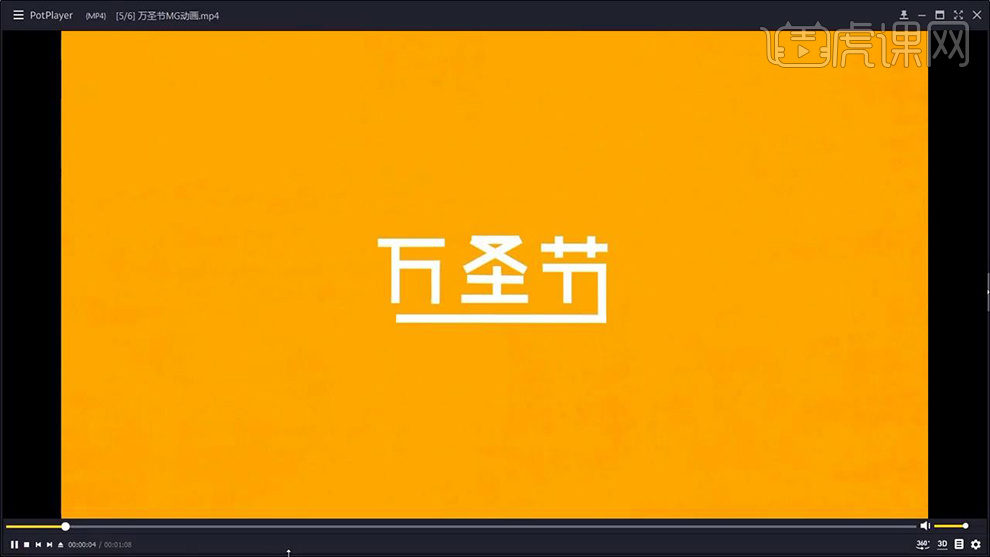
2.打开【AE】,将原视频【导入】项目面板,【新建合成】设置【合成名称】文字【尺寸】1280X720【帧数】25【持续时间】5秒。如图所示。
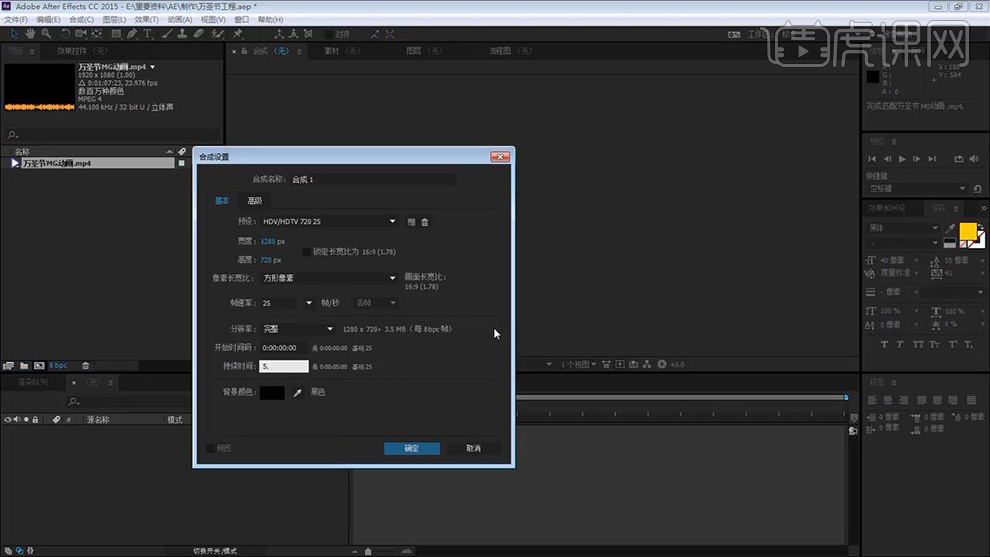
3.将视频【拖拽】到时间轴面板中,按【S】键缩放到67%,【关闭】图层声音,【锁定】图层。如图所示。
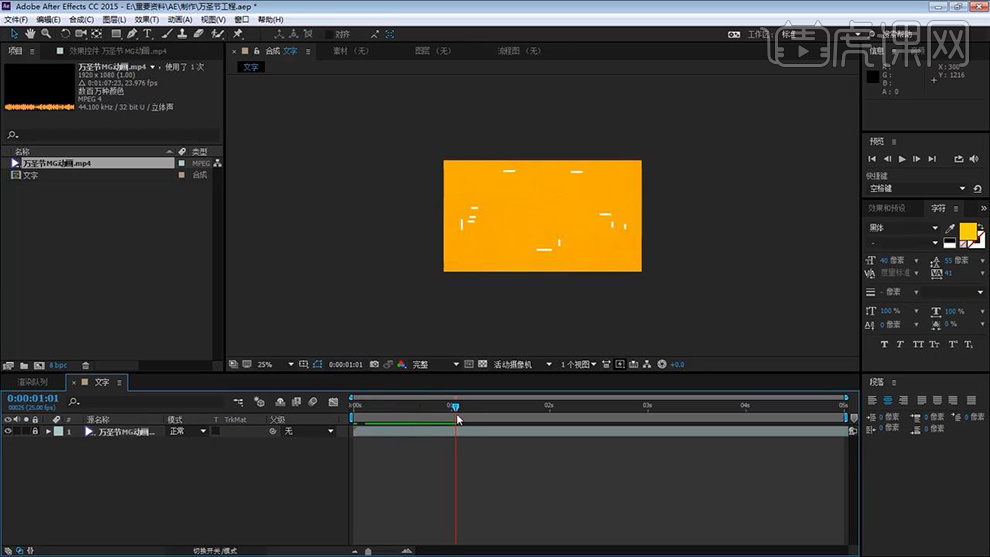
4.【选择】时间轴面板,【选择】钢笔工具,【填充】无填充,【描边】12px,根据视频中文字【绘制】锚点,使文字长宽重合,按【T】不透明度69%。【选择】形状图层,【选择】锚点工具,【移动】锚点位置。如图所示。

5.【Ctrl+D】复制图层,按【R】旋转90度,【选择】形状图层2,【移动】图层位置。【形状图层2】-【内容】-【形状1】,【选择】钢笔工具,按【Shift】调整锚点位置。如图所示。
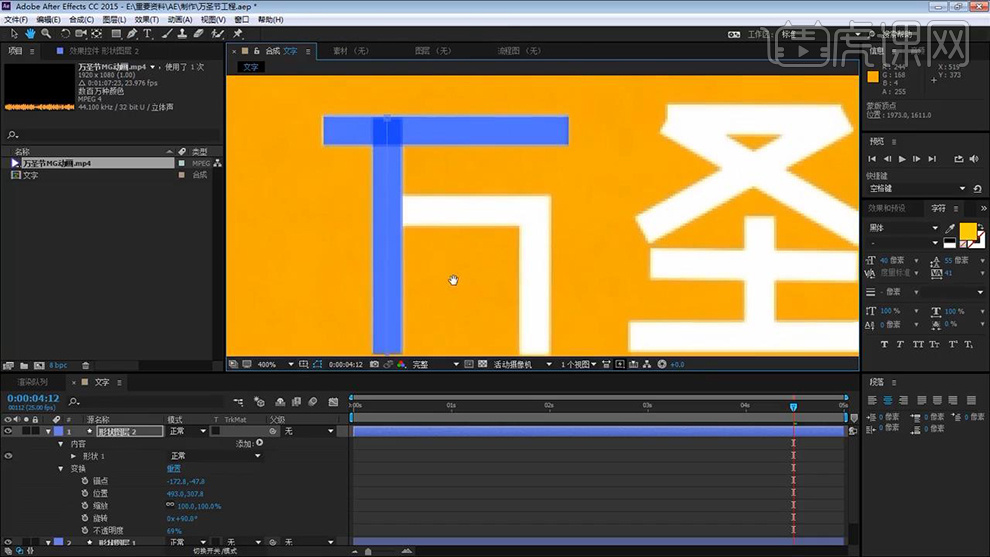
6.【选择】形状图层2,【Ctrl+D】复制图层,【移动】图层位置,【选择】钢笔工具,按【Shift】调整锚点位置。如图所示。
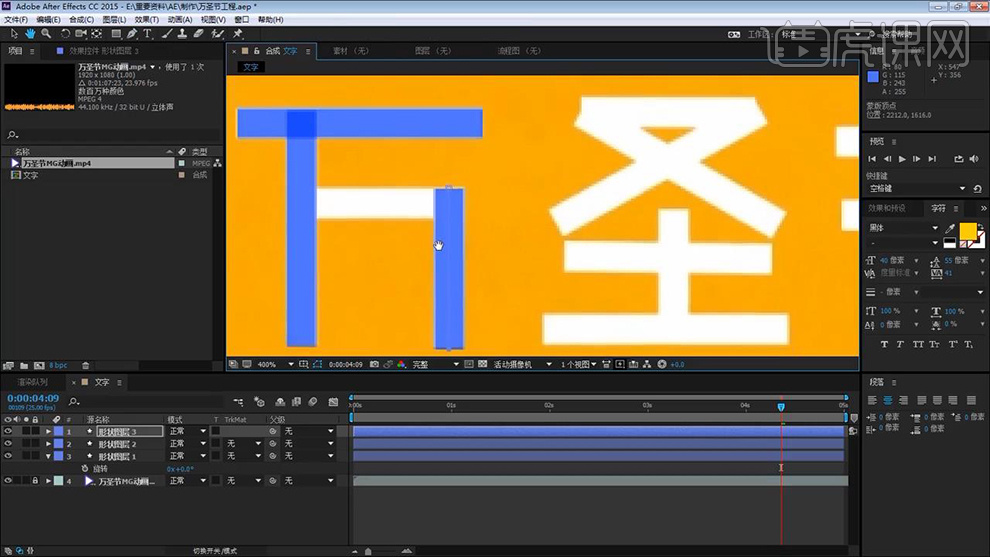
7.【选择】形状图层1,【Ctrl+D】复制图层,【移动】图层位置,【选择】钢笔工具,按【Shift】调整锚点位置。如图所示。
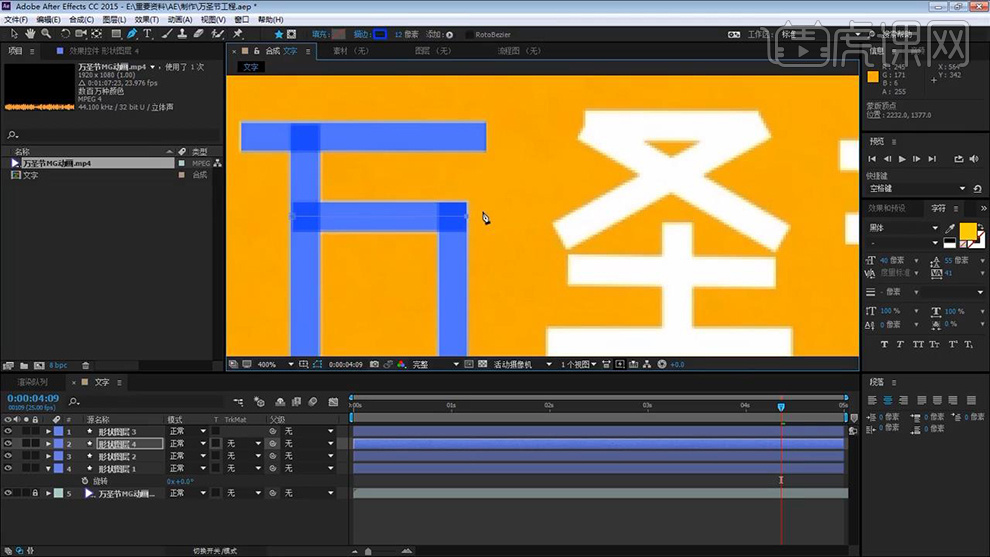
8.将时间线【移动】到指定位置,【选择】四个形状图层,按【P】键显示图层位置。【添加】关键帧。时间线【向前】移动,【添加】关键帧。如图所示。

9.【向前】移动时间线,【选择】形状图层2,【移动】X轴,按【Shift】拖动。时间线【向前】移动,【添加】关键帧。如图所示。
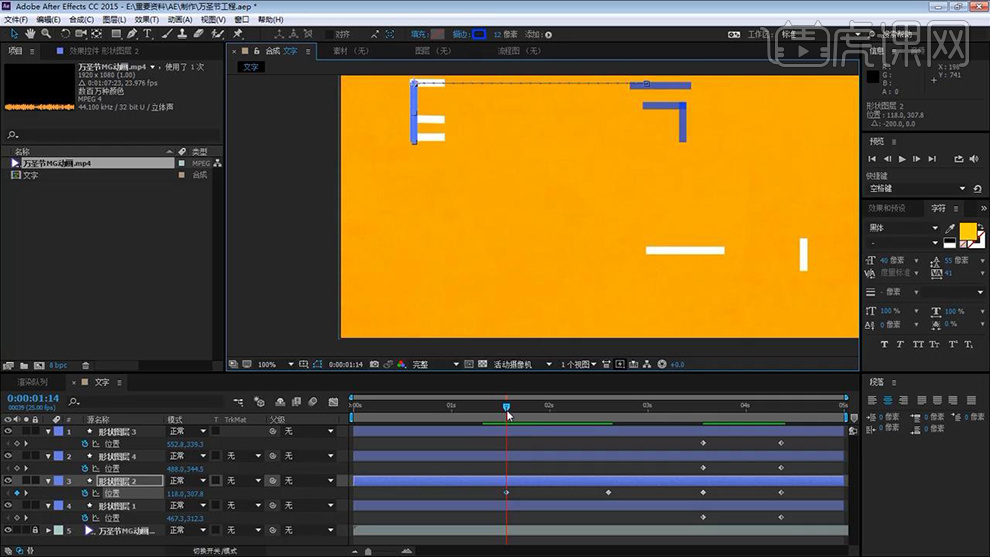
10.【向前】移动时间线,【选择】形状图层2,【移动】Y轴。如图所示。
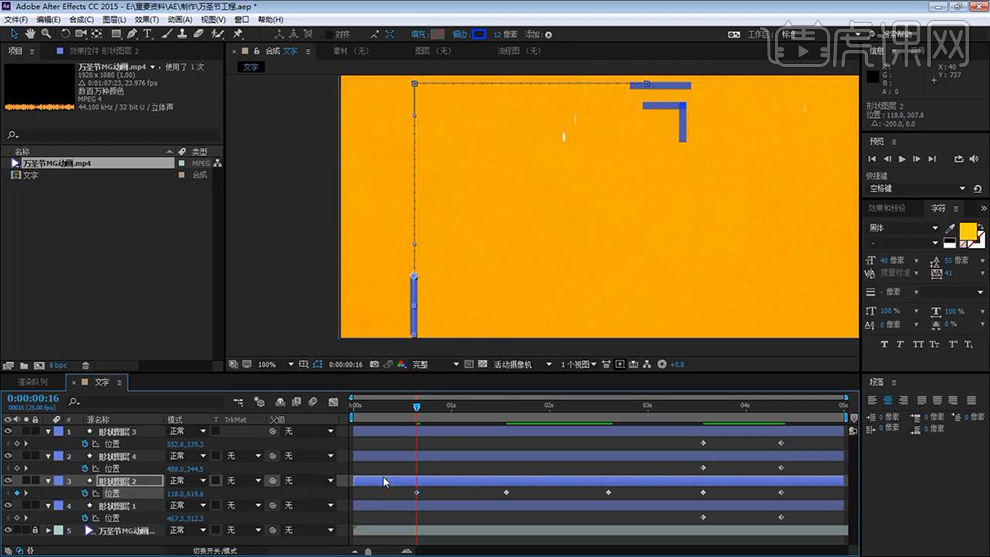
11.【框选】所有关键帧,【右键】关键帧辅助-【缓动】(快捷键F9)。【打开】图表编辑器,【调整】动画曲线。如图所示。
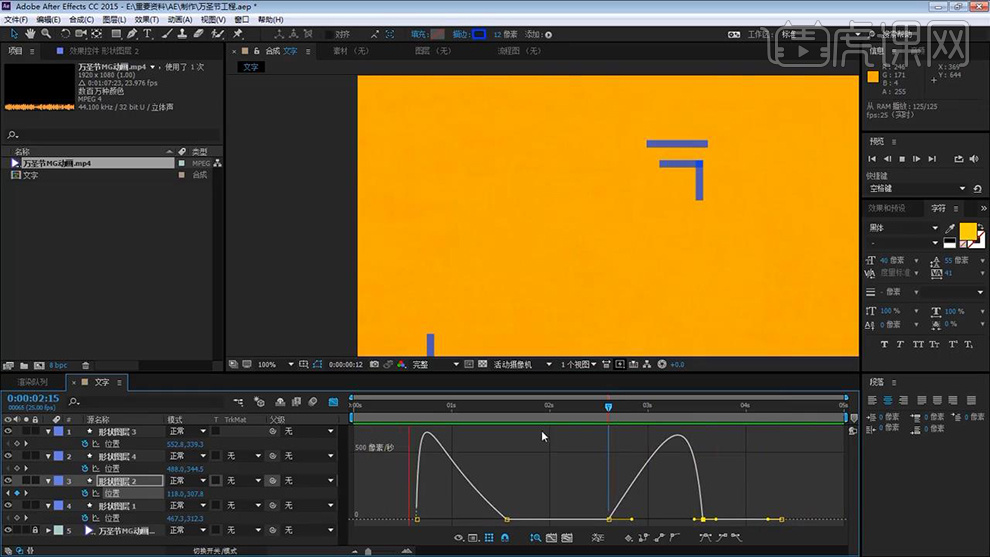
12.【选择】形状图层2,【移动】时间线到第一个关键帧,【展开】选项内容,【添加】-【修剪路径】。【移动】时间线到第二个关键帧,【修剪路径1】-【结束】100%,【添加】关键帧。按【U】键显示所有关键帧,【移动】时间线到第一个关键帧,【修剪路径1】-【结束】0%如图所示。
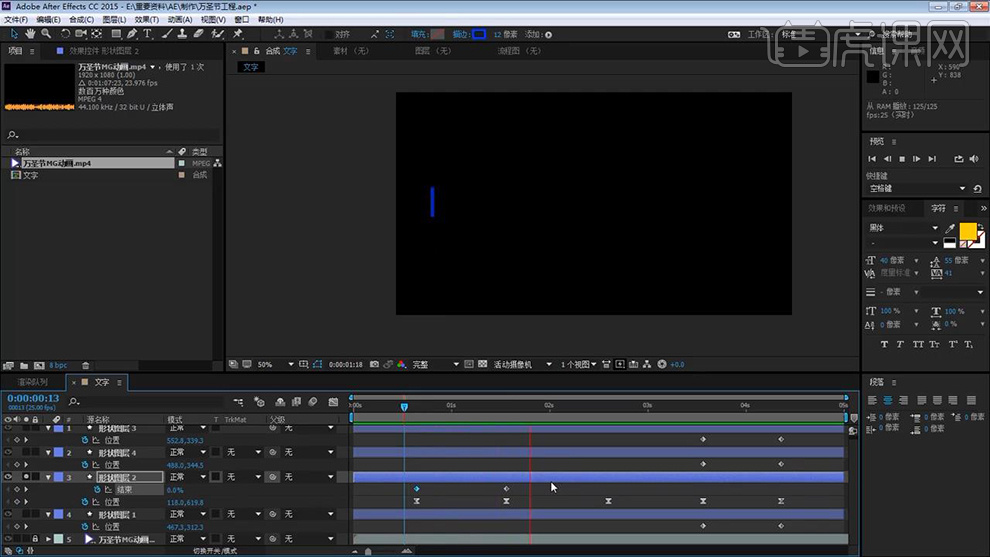
13.【选择】修剪路径的两个关键帧,【右键】关键帧辅助-【缓动】,【打开】图表编辑器,【调整】动画曲线。如图所示。
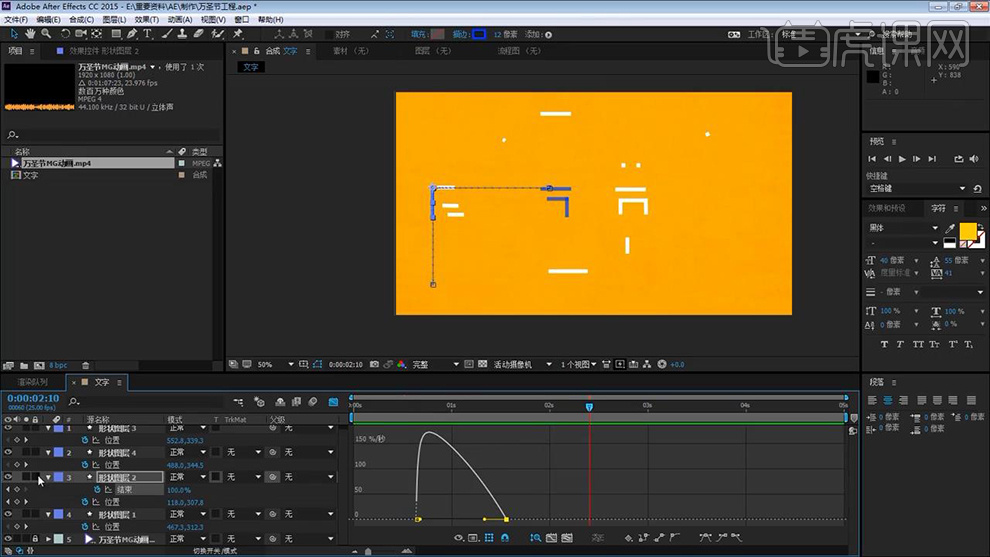
14.【关闭】结束关键帧,【移动】时间线,【修剪路径1】-【开始】0%,【添加】关键帧。【移动】时间线,【修剪路径1】-【开始】100%,【选择】修剪路径的两个关键帧,【右键】关键帧辅助-【缓动】,【打开】图表编辑器,【调整】动画曲线。如图所示。
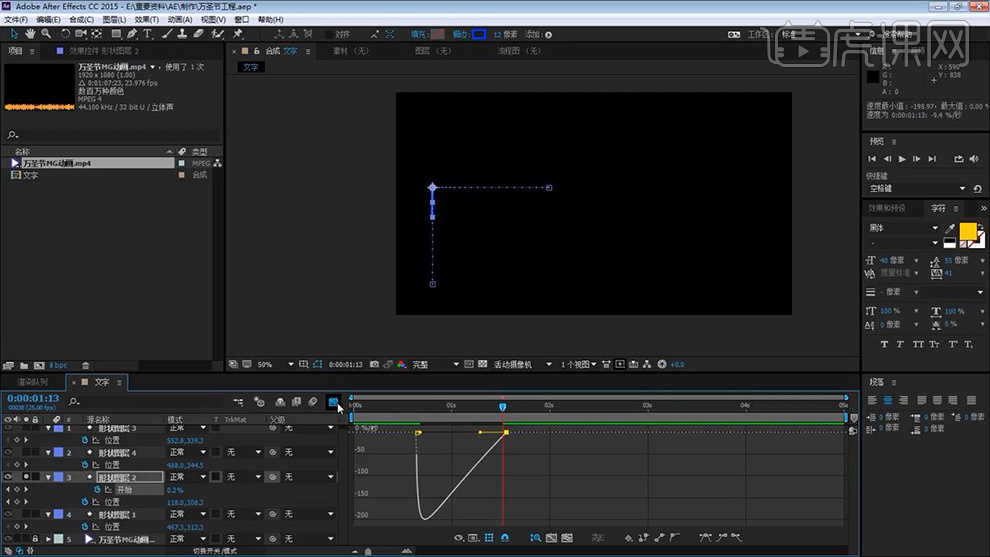
15.【移动】时间线,【选择】形状图层1,【向前】移动关键帧。【移动】时间线,【调整】Y轴位置。如图所示。
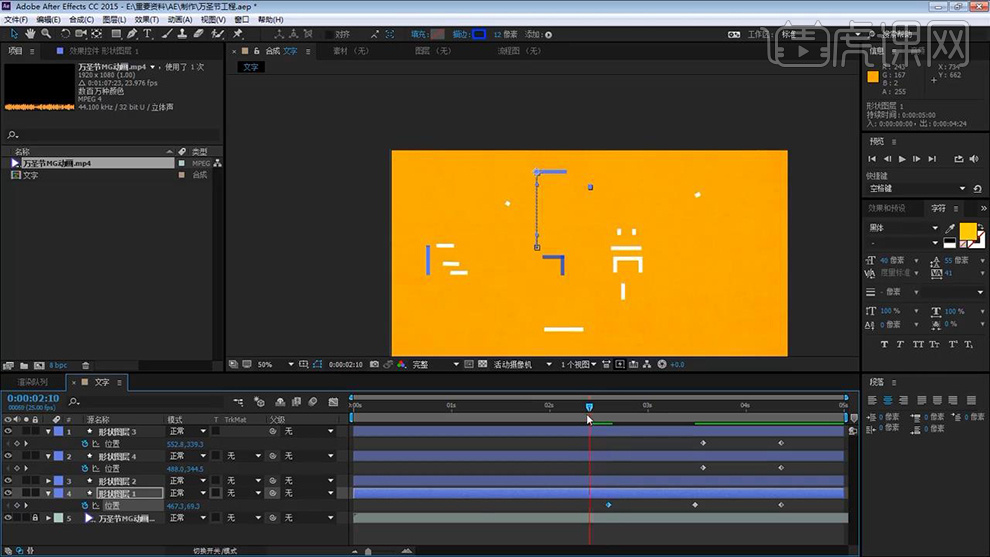
16.【向前】移动时间线,【调整】X轴位置,【形状图层】-【内容】-【添加】修剪路径,【修剪路径1】-【开始】100%,【添加】关键帧。按【U】键显示所有关键帧,【移动】时间线,【修剪路径1】-【开始】0%。如图所示。
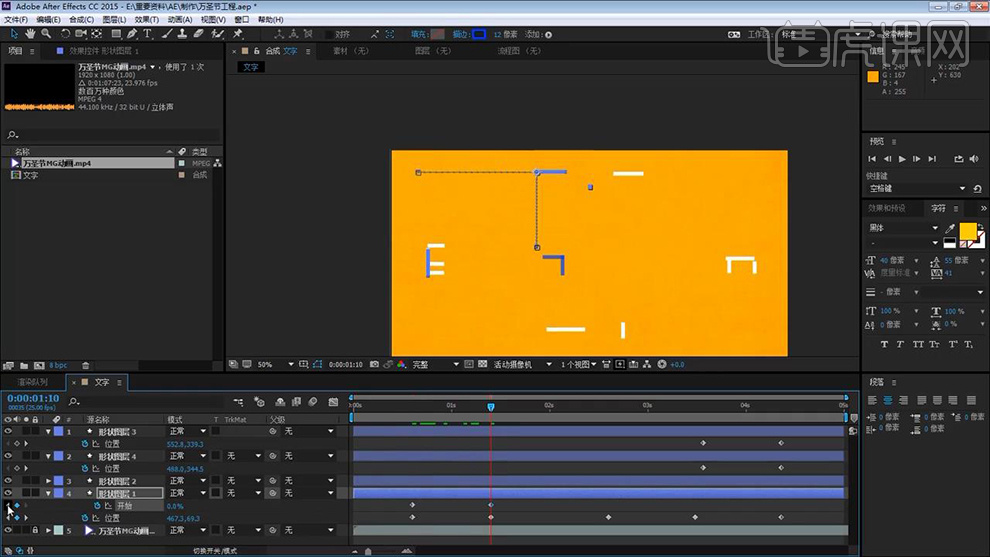
17.【选择】所有关键帧,【右键】关键帧辅助-【缓动】,【打开】图表编辑器,【调整】动画曲线。如图所示。
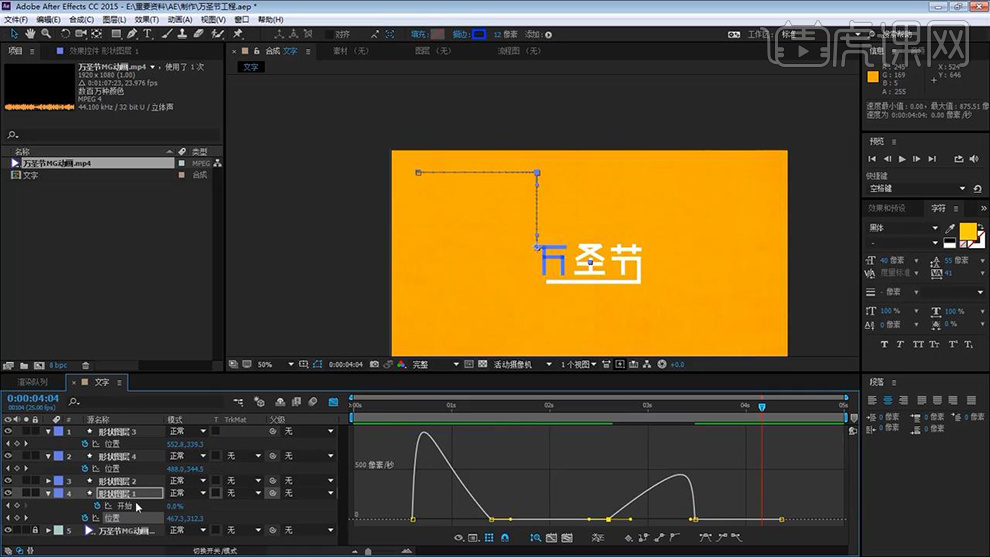
18.【调整】形状图层3、4的位置关键帧,【移动】时间线,【调整】X轴和Y轴位置。【选择】形状图层3,按【Shift+R】打开旋转,【添加】旋转关键帧。如图所示。
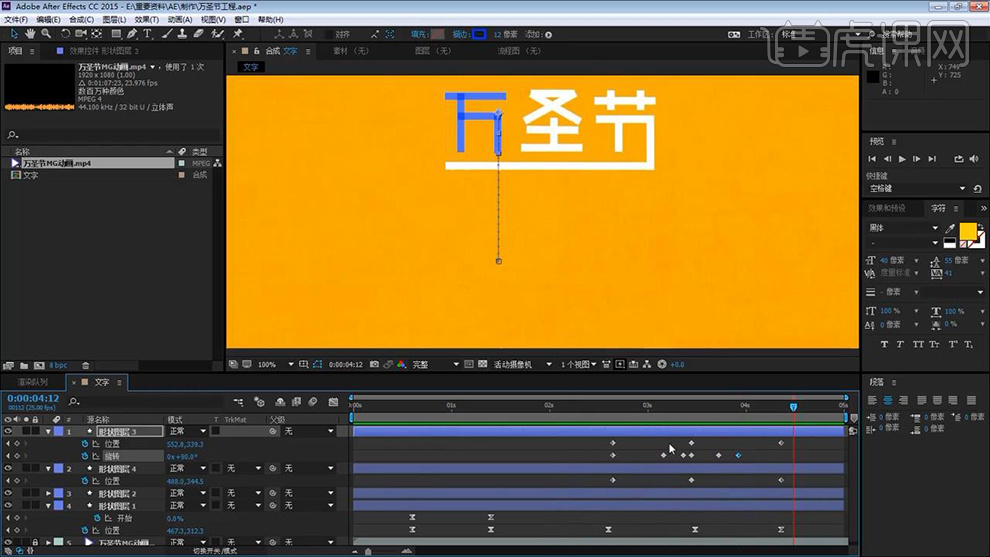
19.【框选】所有关键帧,【右键】关键帧辅助-【缓动】,【打开】图表编辑器,【调整】动画曲线。如图所示。

20.【选择】旋转图层,【打开】图表编辑器,【调整】动画曲线。如图所示。
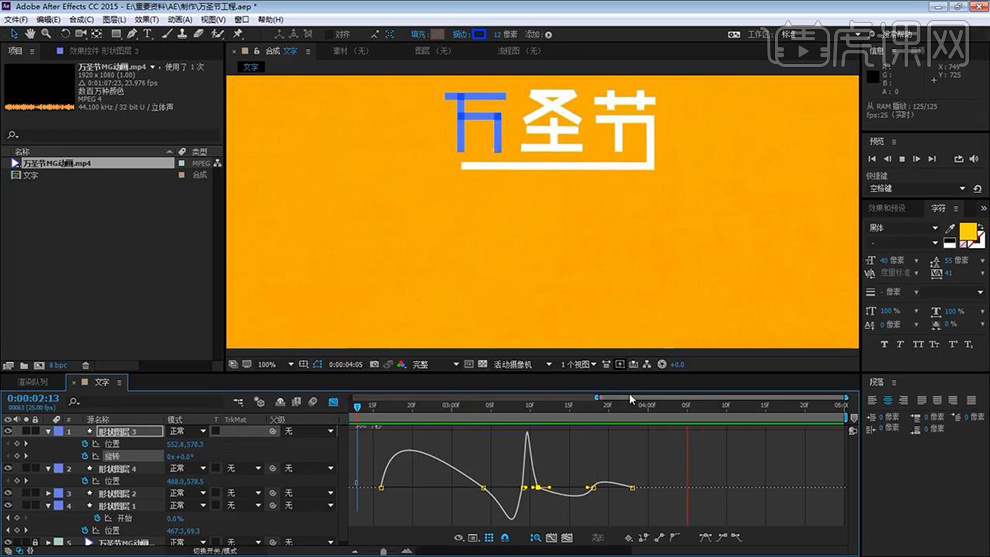
21.【选择】钢笔工具,按【Shift】绘制,【选择】形状图层5,【移动】时间线,【Alt+]】剪辑层出点,【选择】形状图层3和4,【移动】时间线,【Alt+[】剪辑层入点。如图所示。
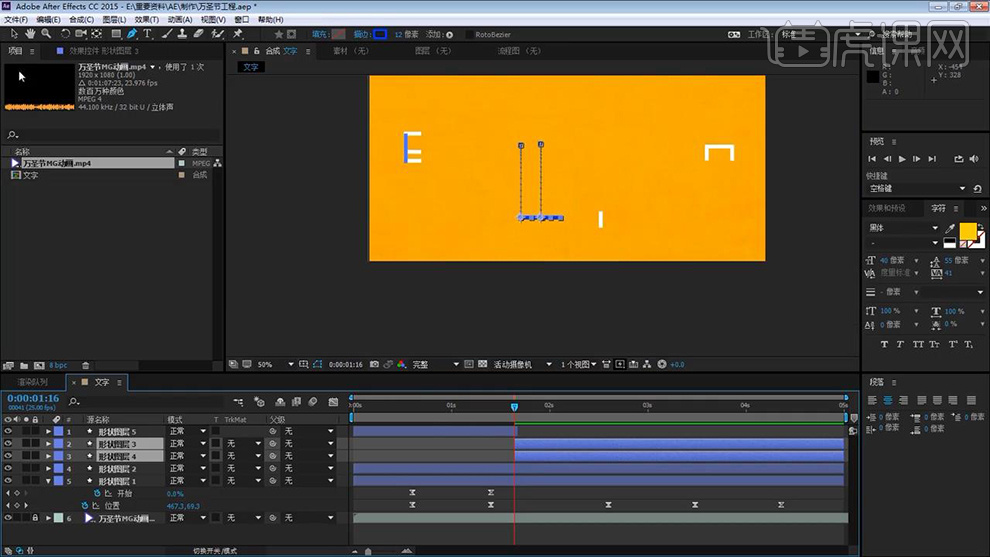
22.【选择】形状图层5,按【P】键打开图层位置,【添加】关键帧。【移动】时间线,【调整】X轴位置。【形状图层】-【内容】-【添加】修剪路径,【修剪路径1】-【开始】100%,【添加】关键帧。按【U】键显示所有关键帧,【移动】时间线,【修剪路径1】-【开始】0%。如图所示。
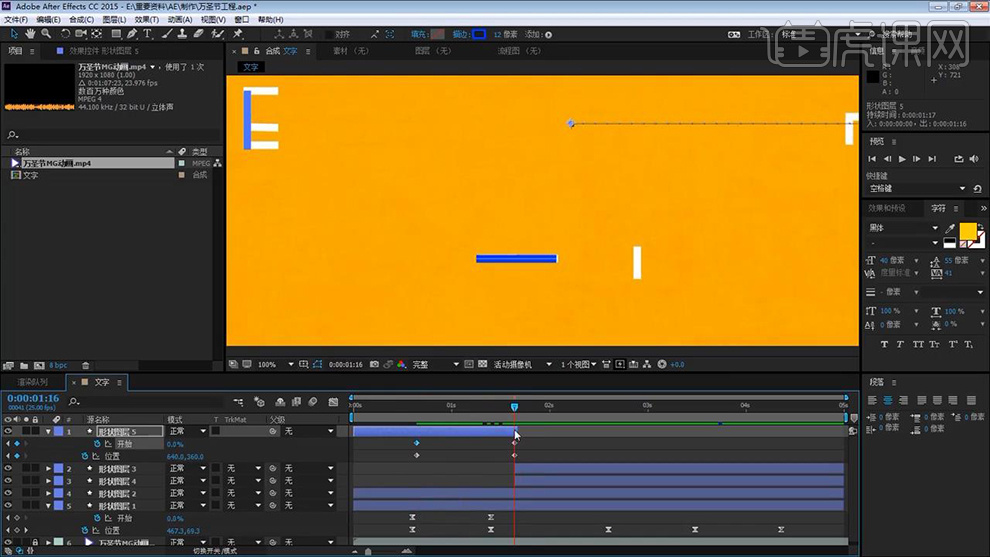
23.【框选】所有关键帧,【右键】关键帧辅助-【缓动】,【打开】图表编辑器,【调整】动画曲线。如图所示。
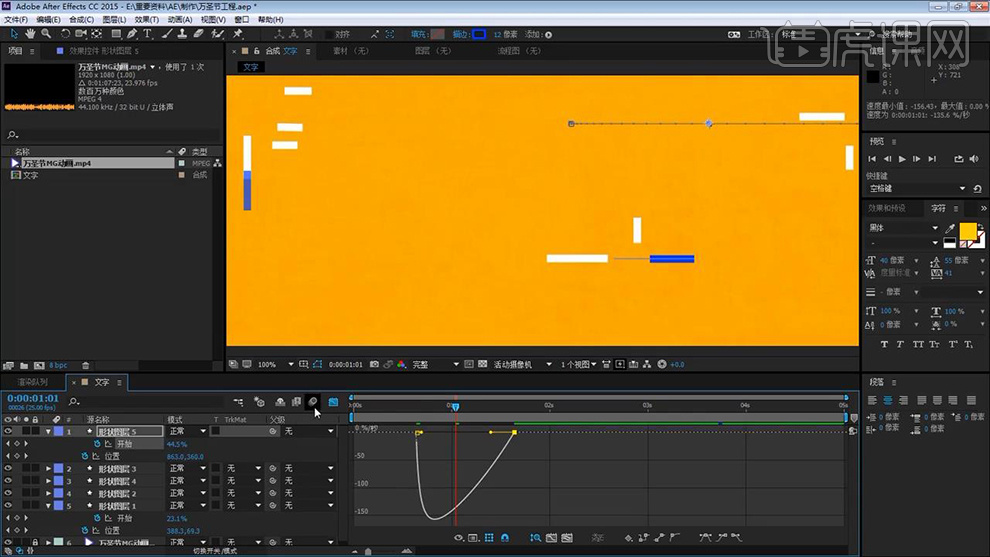
24.按【Shift】选中图层1至图层4,按【T】不透明度100%,【选择】形状图层3,按【U】键显示所有关键帧,按【移动方向键】调整位置。【Ctrl+S】存储。如图所示。
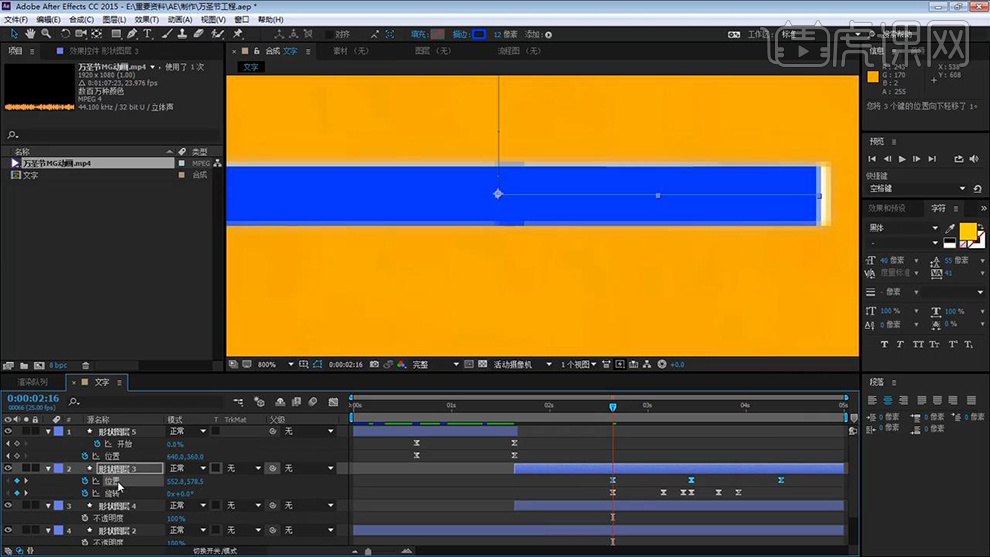
25.【选择】形状图层1,【Ctrl+D】复制图层,将【形状图层6】拖拽至第一层,按【U】键显示所有关键帧,按【Delete】删除位置上多余的关键帧。【选择】关键帧,【调整】X轴和Y轴的位置。【选择】钢笔工具,按【Shift】调整锚点位置。如图所示。

26.【选择】形状图层6,按【T】不透明度72%,按【U】键显示所有关键帧,【调整】位置。示所有关键帧,【Delete】删除最后的关键帧。如图所示。
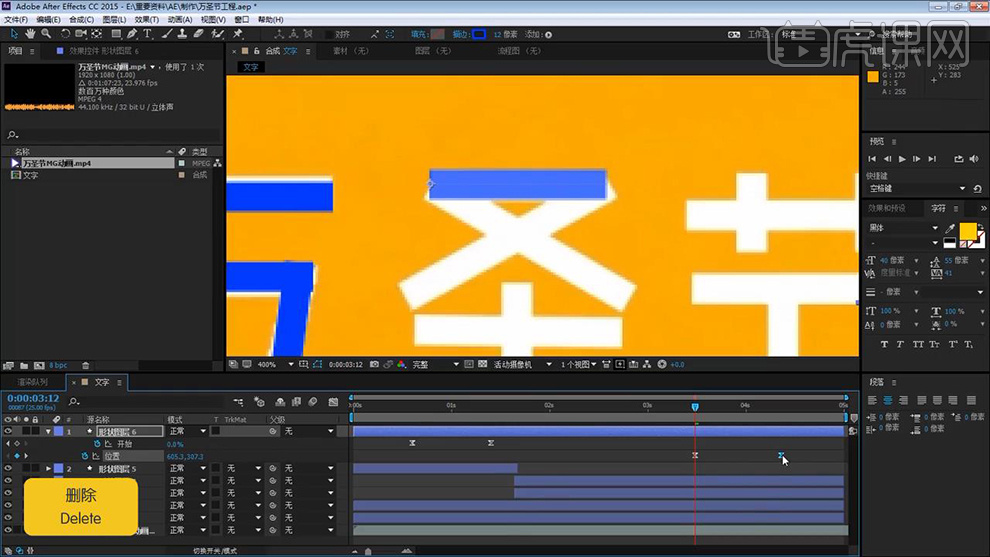
27.按【Shift】选择图层1至图层5,【添加】颜色标签。如图所示。

28.【选择】形状图层6,【Ctrl+D】复制图层,按【R】键旋转30度,【旋转】钢笔工具,【调整】锚点位置。【Ctrl+D】复制形状图层7,按【R】键旋转150度,【移动】图层位置。如图所示。
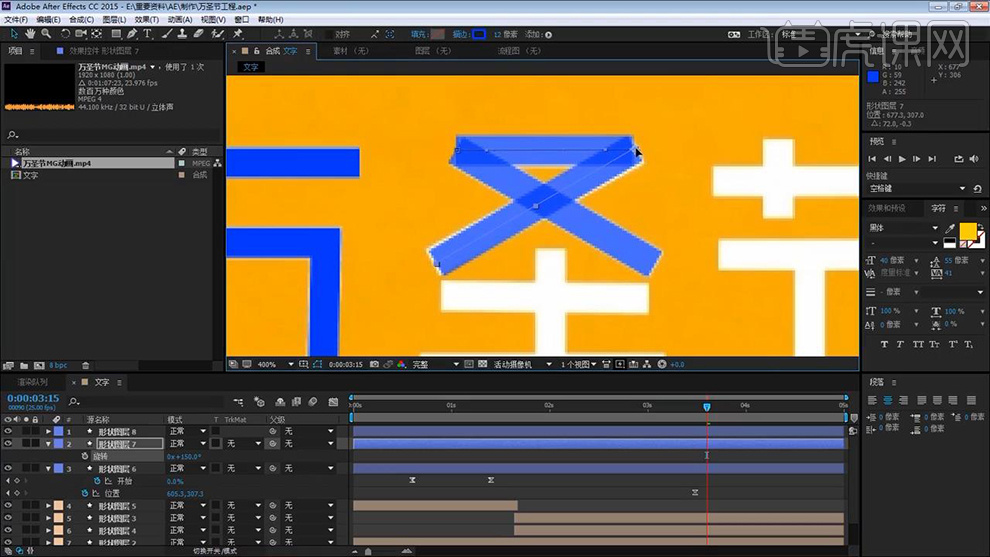
29.【选择】形状图层7和8,按【P】键打开位置,【关闭】位置关键帧。如图所示。
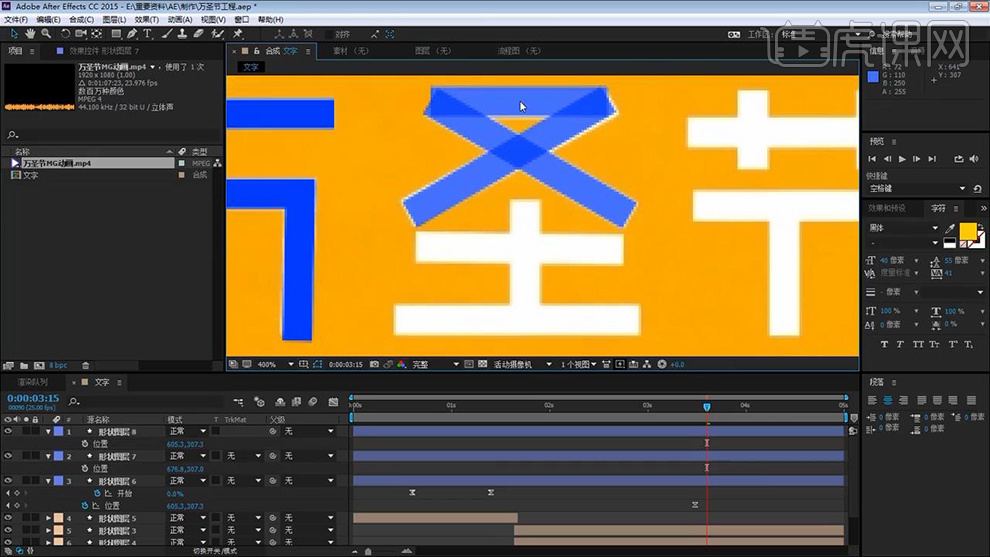
30.【选择】形状图层6,【Ctrl+D】复制图层,【形状图层9】拖拽至第一层,按【Shift】键向下移动位置。【Ctrl+D】复制图层9,【移动】位置。【选择】钢笔工具,【调整】锚点。如图所示。
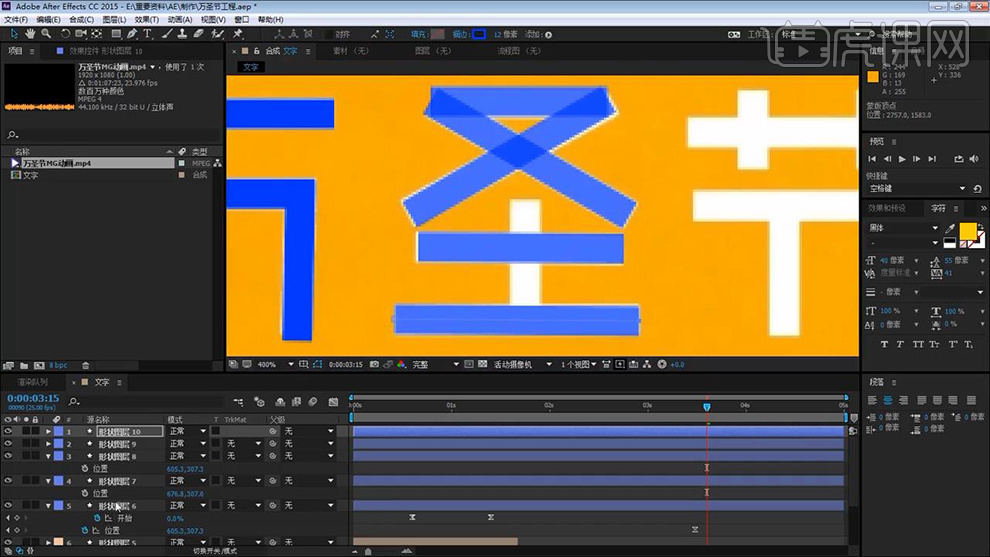
31.【Ctrl+D】复制图层6,【形状图层11】拖拽至第一层,【移动】位置,【R】键旋转-90度,按【Shift】键移动,【选择】钢笔工具,【调整】锚点。按【P】显示位置,【关闭】位置关键帧。如图所示。

32.【选择】形状图层7和8,按【P】键打开位置,【移动】时间线,【添加】关键帧。【向前】移动时间线,【选择】形状图层7,【移动】位置。【选择】形状图层8,【移动】位置。如图所示。
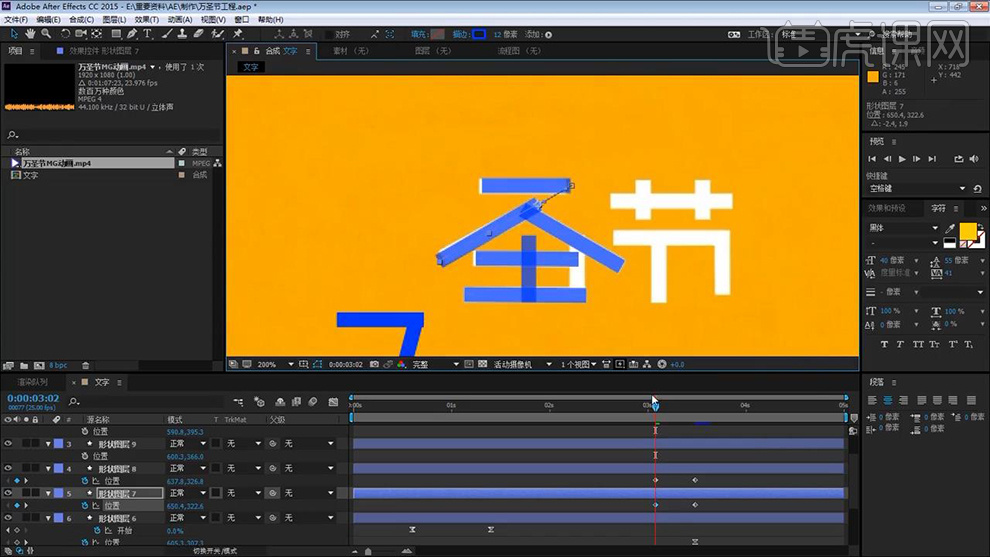
33.【移动】时间线位置,分别移动形状图层7和8的位置。【框选】关键帧,【右键】关键帧辅助-【缓动】,选择【形状图层7和8】,【打开】图表编辑器,【调整】动
1.打开软件AE,接着上节课的视频进行制作,给眼睛图层的【路径】先打上关键帧,在后移几帧在将路口调整到随着帽子的变化而变化的形状在打上关键帧。
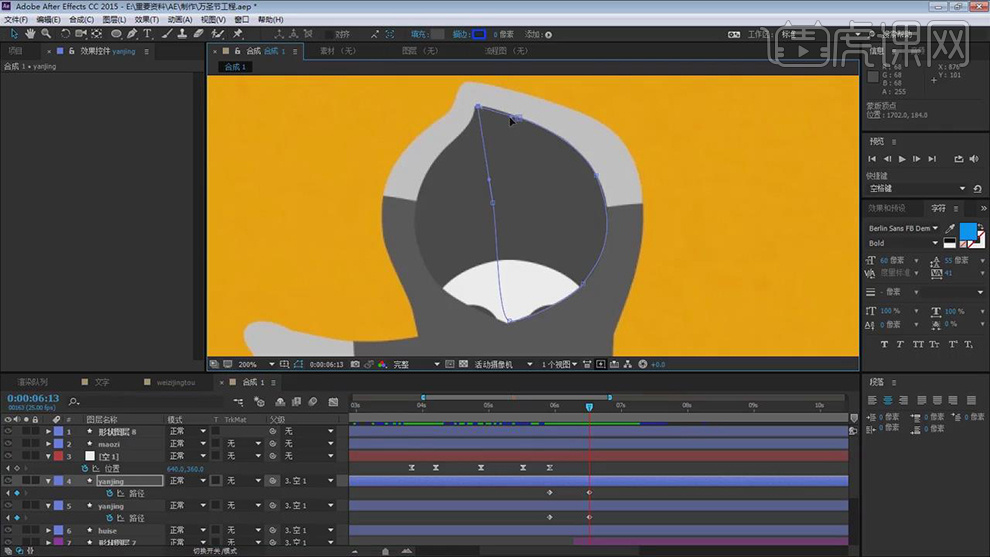
2.在两个眼睛图层的时间轴的第二个路径关键帧的位置按【Alt+]】将后半段减掉,同样的位置再将maozi图层的时间轴的前半段按【Alt+[】减掉。
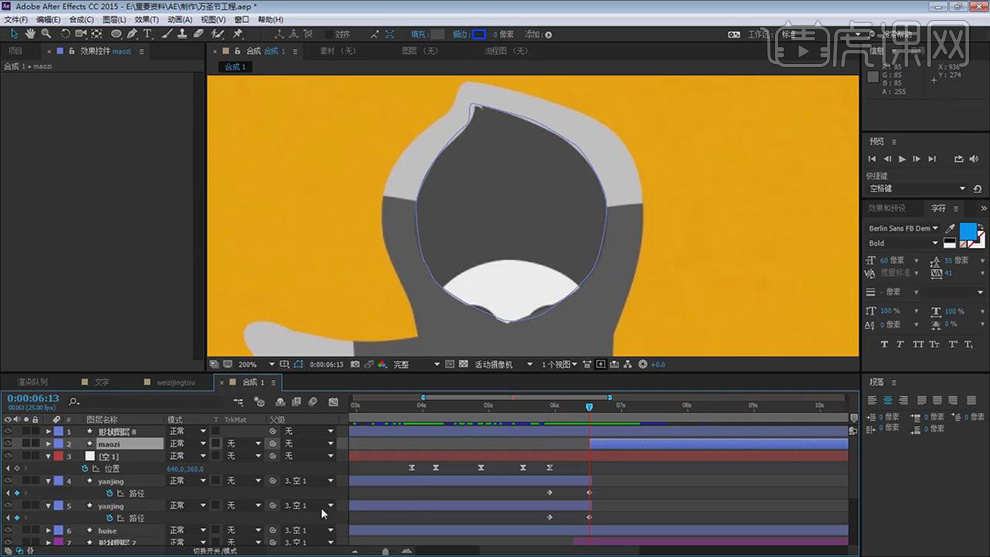
3.在对huise2图层的时间轴按【Ctrl+Shift+D】进行分割,在将后半段的父级选择空对象,在给【位置】打上上移的关键帧。
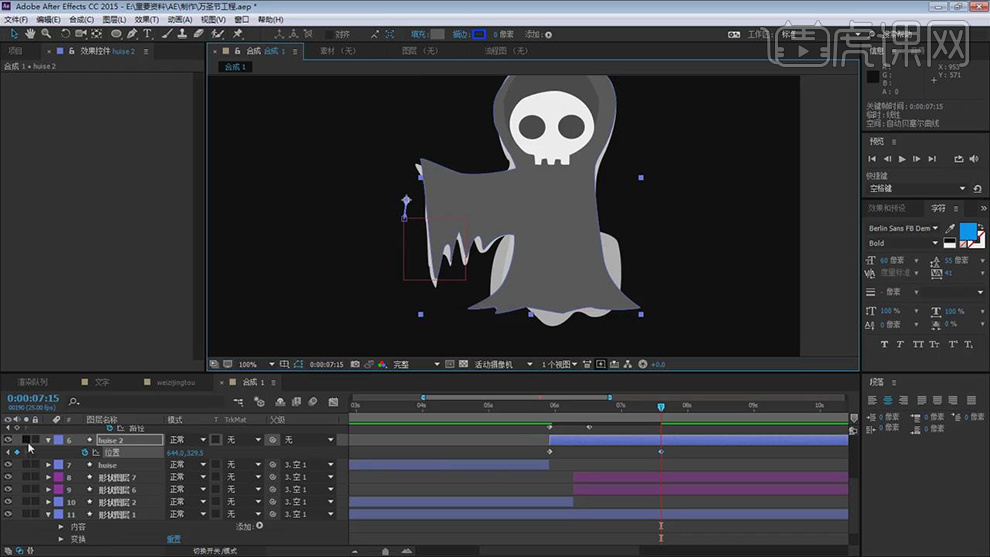
4.在选择形状图层7也就是白色的鬼的图层【Ctrl+D】复制一层,父级选择无,再将位置上移,将huise2图层选择Alpha遮罩上一层,再将huise2图层缩放放大。
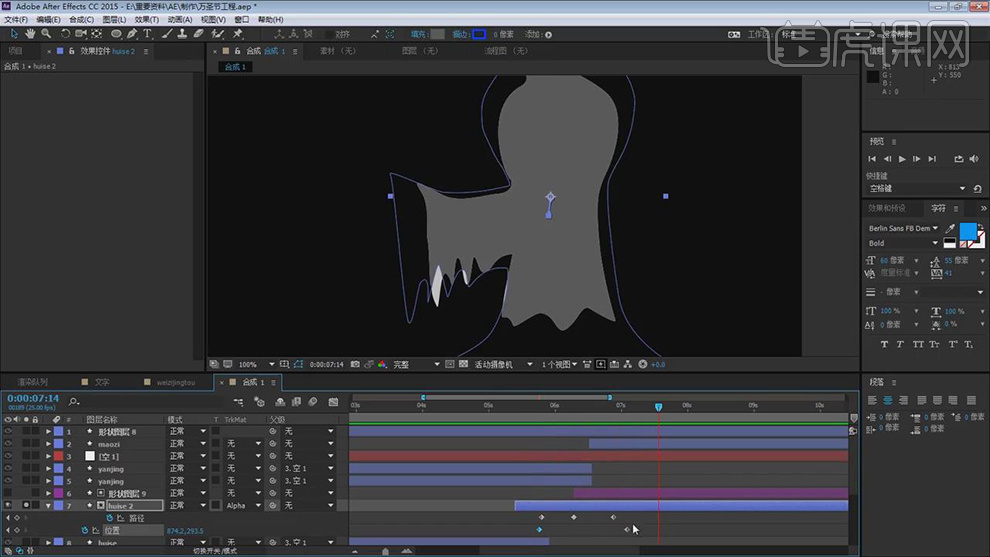
5.在【Ctrl+D】复制一层帽子的图层,将形状图层8选择Alpha遮罩上一层。
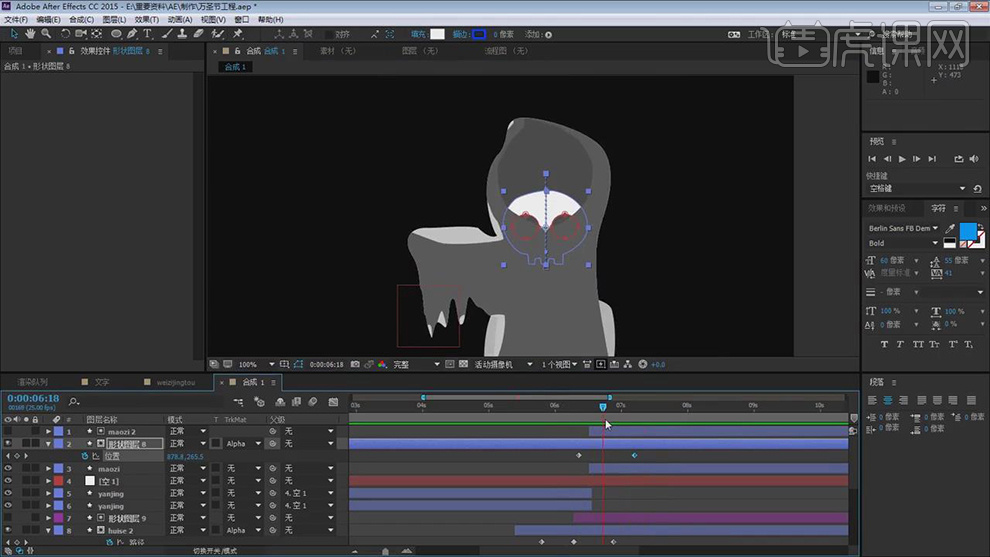
6.在给形状图层1的【路径】打上关键帧,在后移几帧再将【路径】缩小到看不见】在打上关键帧。按【Alt+]】将后半段时间轴减掉。
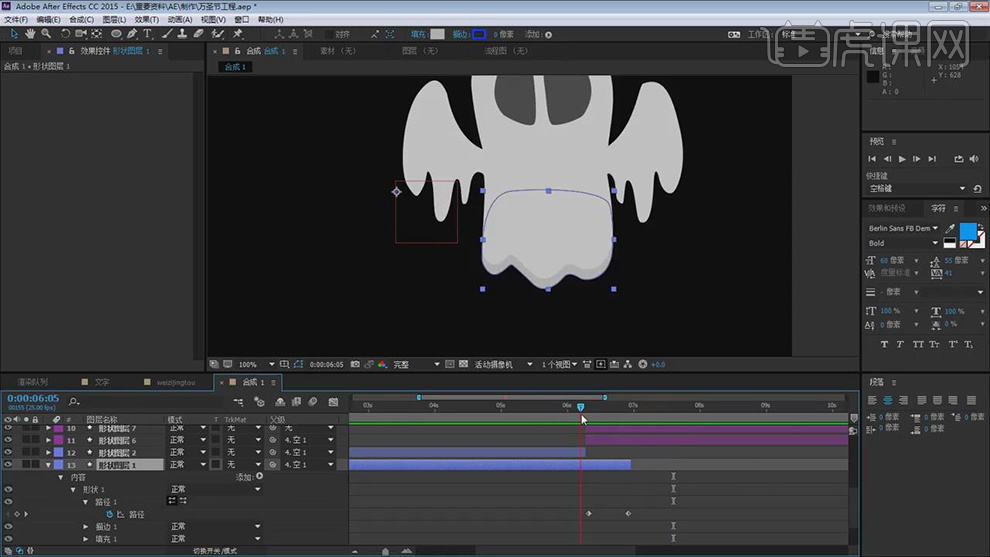
7.在全选所有运动的关键帧按【F9】添加缓动,在对关键帧的位置进行调整,使画面运动的更加衔接。
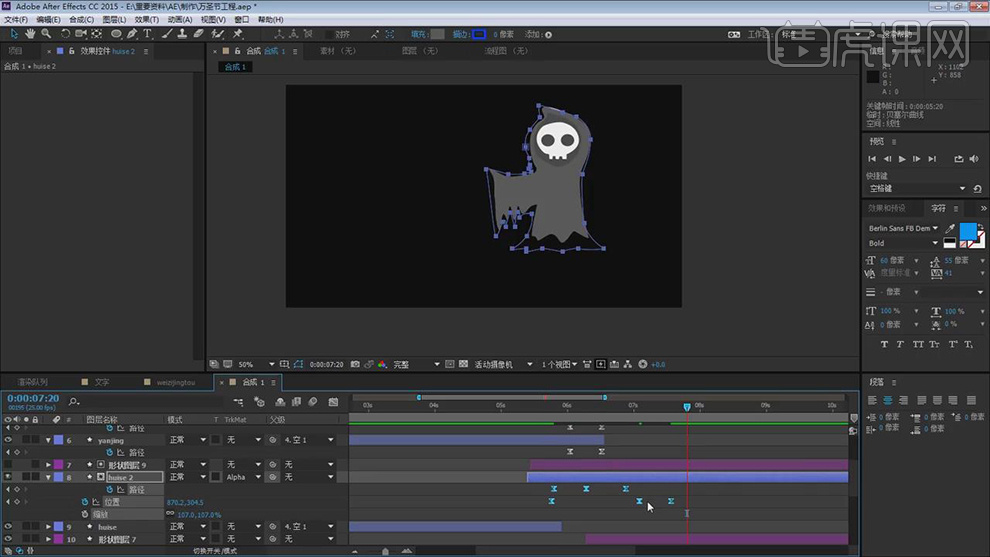
8.在不选择任何图层使用【钢笔工具】绘制手的形状,将每个部分都勾画出来。
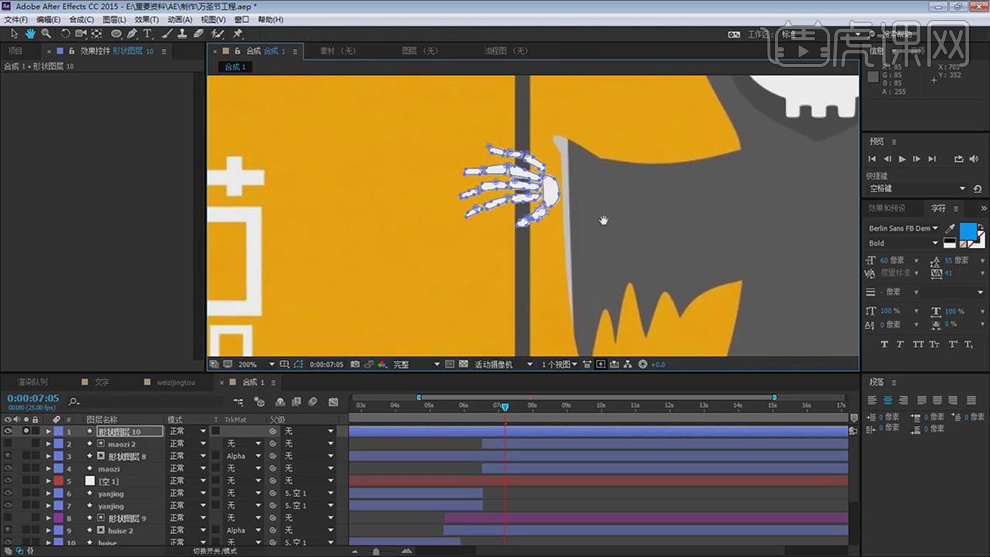
9.再将手的中心点放在右边的中点上,在给【旋转】先设为0在向下转动分别打上关键帧,在给【位置】打上往右移动的关键帧。将时间轴的前半段按【Alt+[】减掉。
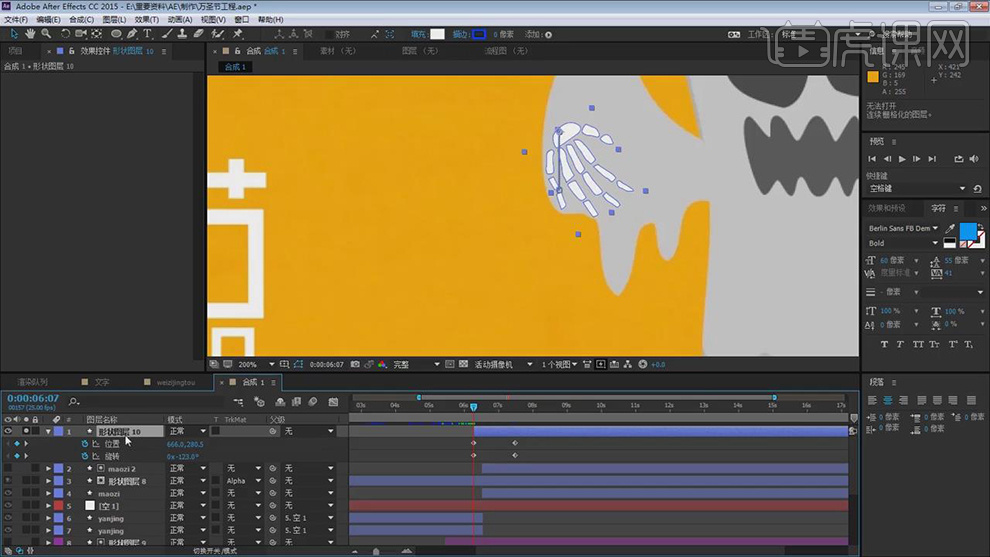
10.在给手的图层重命名,在调整图层顺序,在使用【钢笔工具】绘制一条直线添加描边,在将端点选择圆头。
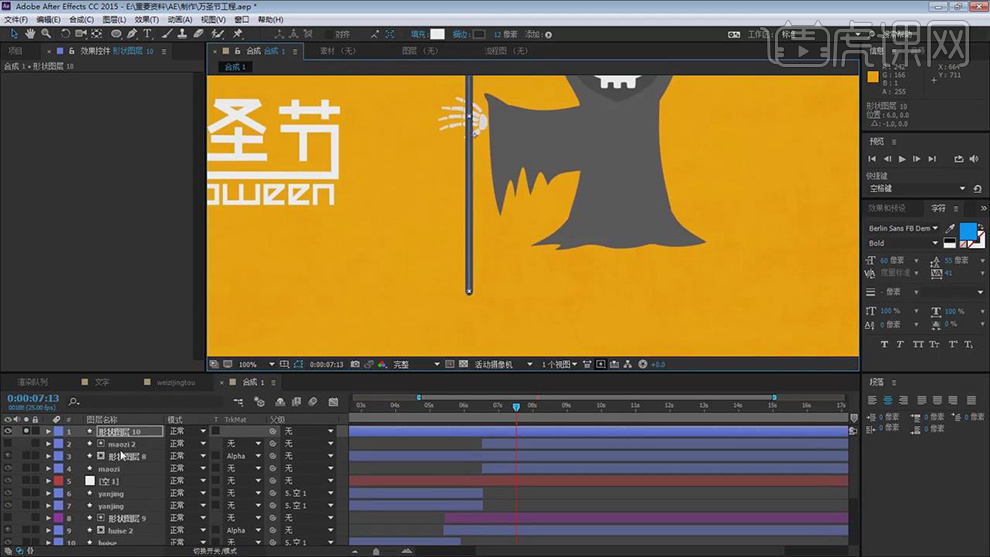
11.在给形状图层添加【修剪路径】,给【开始】和【结束】先都设为50打上关键帧,在后移几帧将其生长出来在打上关键帧。
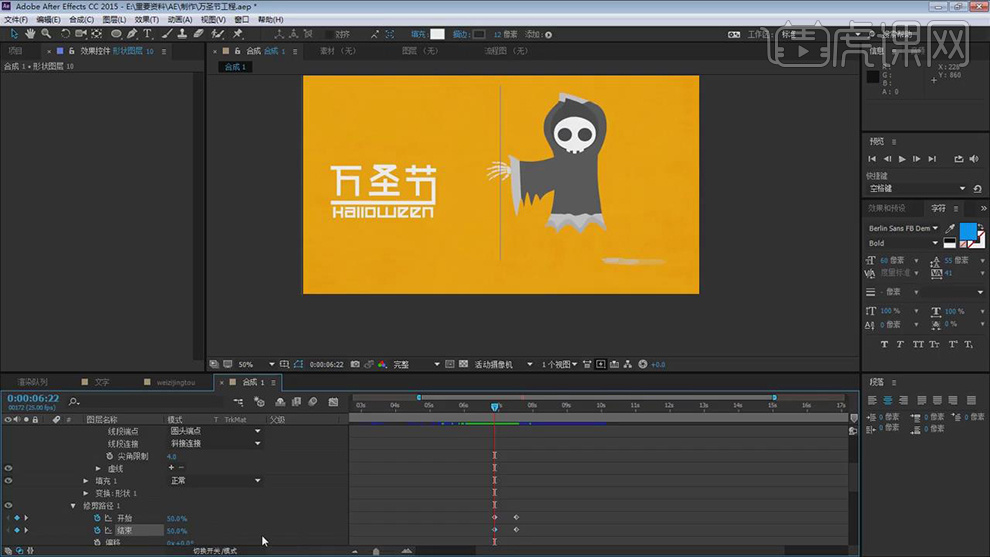
12.在使用【钢笔工具】绘制镰刀的形状图层,在给【缩放】先设为0,在设为100分别打上关键帧。
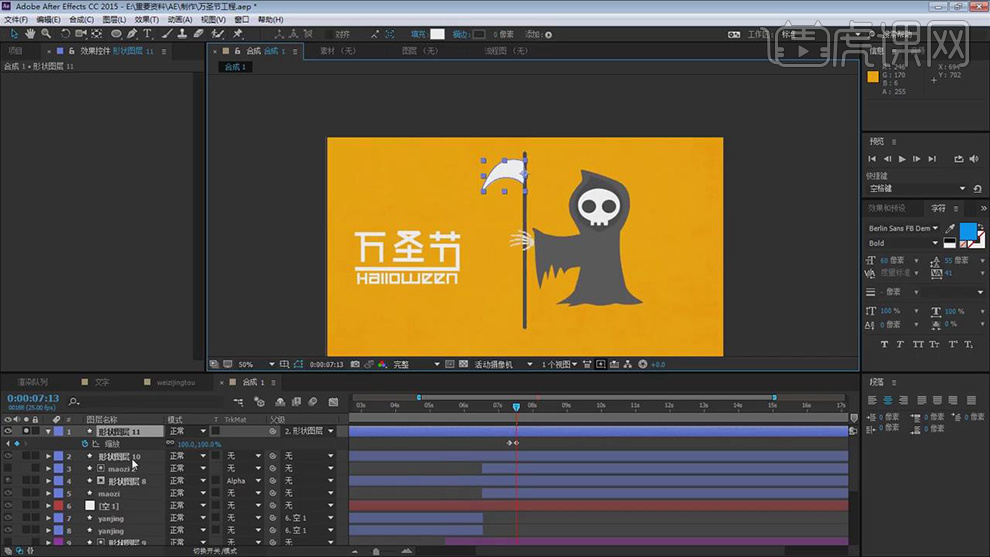
13.再将镰刀图层的父级关联到杆图层上,在给杆的形状的【旋转】分别打上0和2.5圈的关键帧。
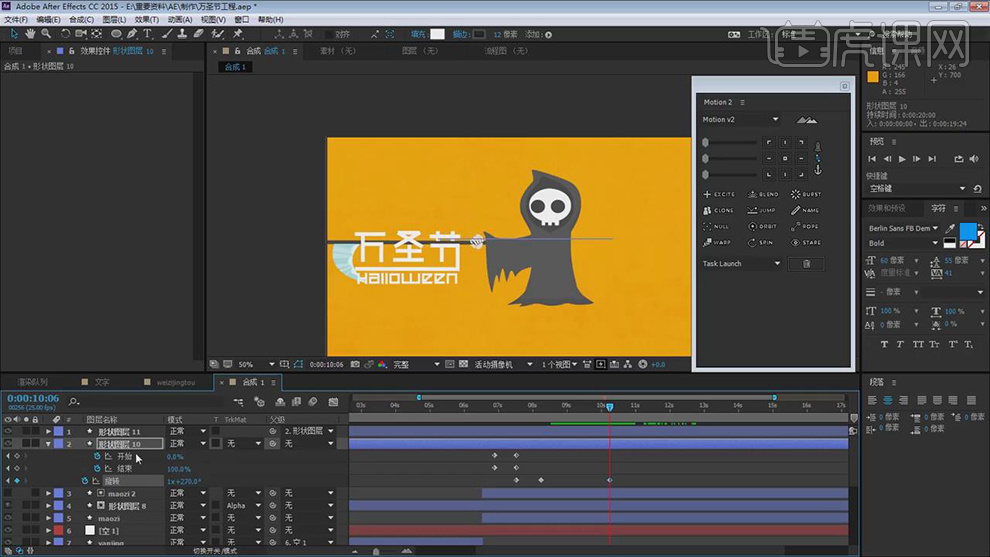
14.在给杆的旋转打上关键帧,在对【镰刀】的3d图层打开,在给【Y轴旋转】也打上关键帧。
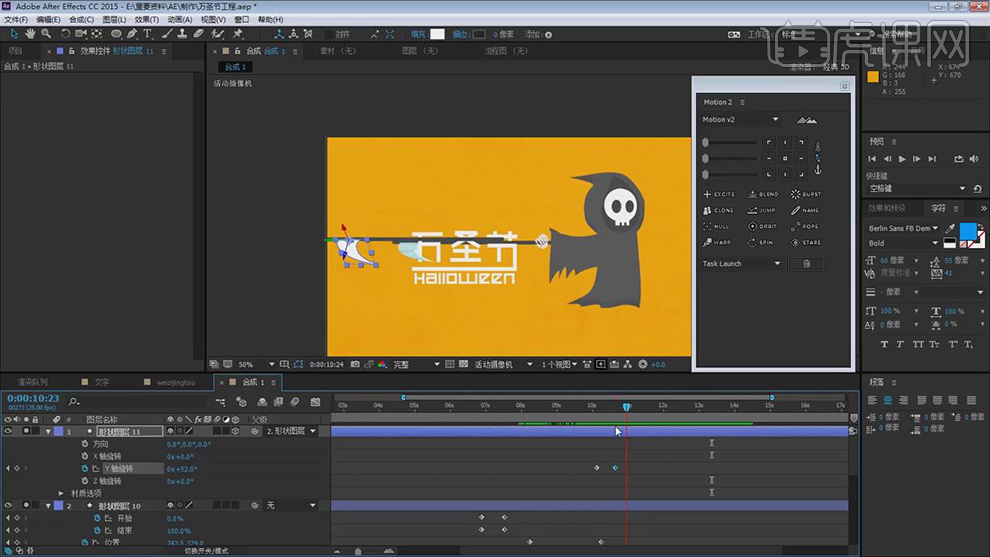
15.在给镰刀和杆的图层在打上收回来消失的关键帧。
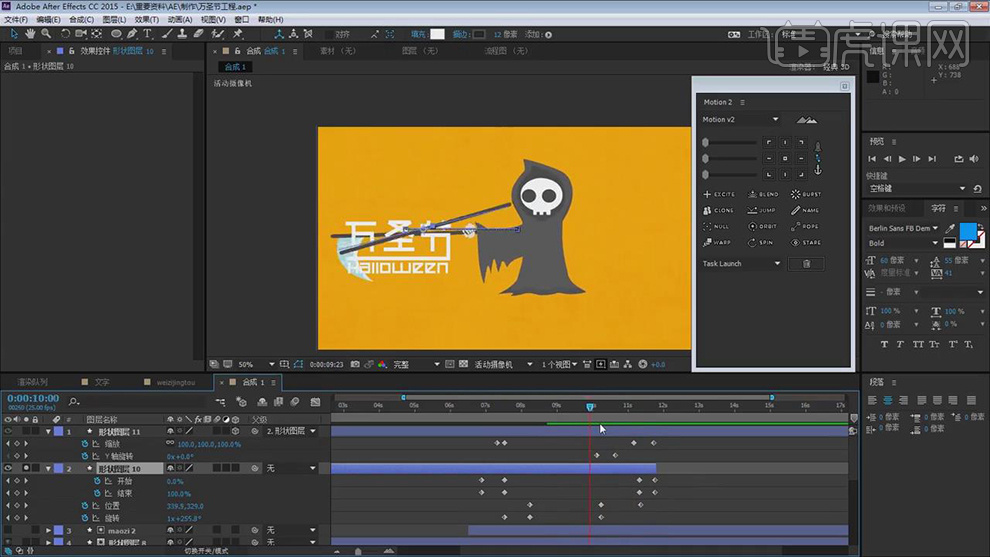
16.再将文字的合成导入进行,在右键选择【冻结关键帧】。
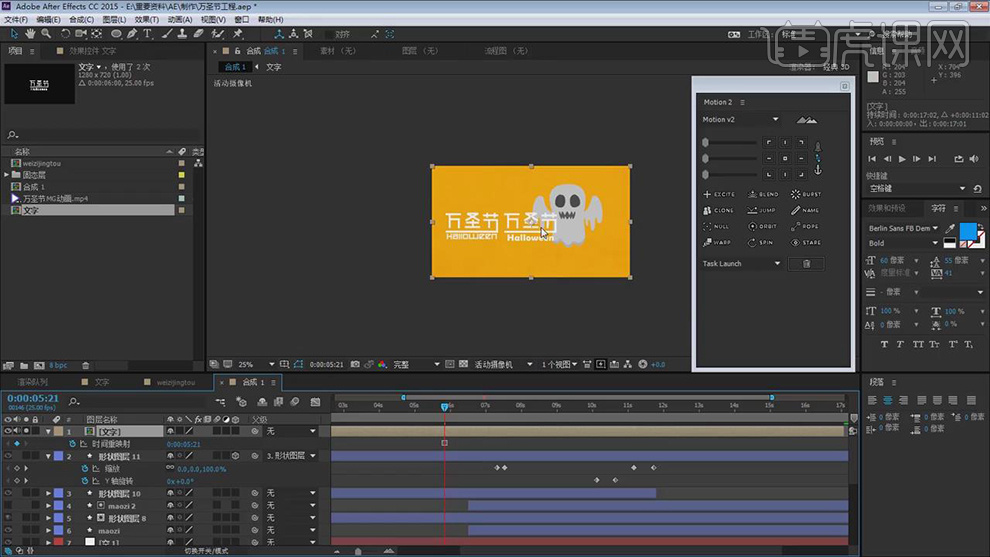
17.在给文字图层的【位置】当杆消失以后打上像右移动的关键帧。

18.在框选所有的杆运动的关键帧按【F9】添加缓动,在对运动曲线进行调整。
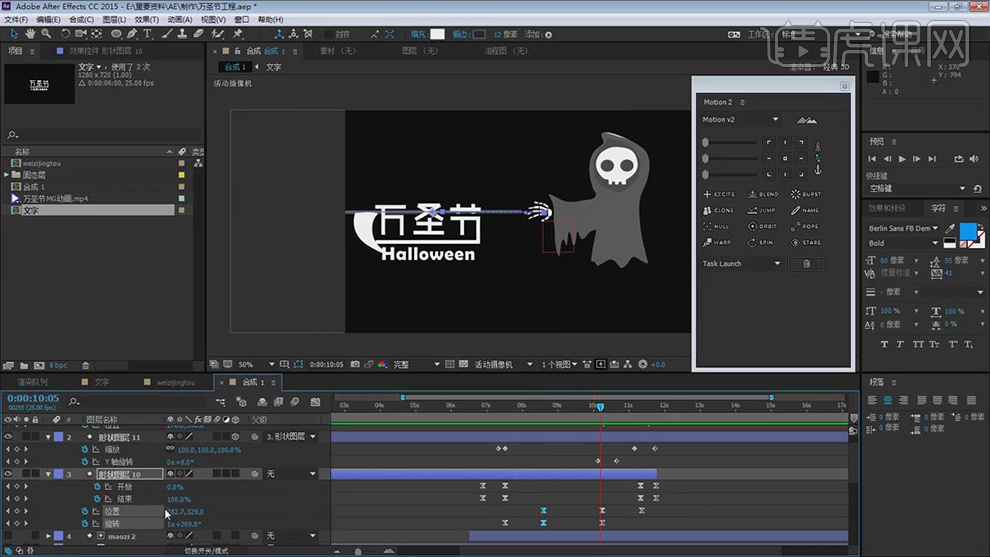
19.再将huise和形状图层9还有maozi和形状图层8的父级关联到手的图层上。
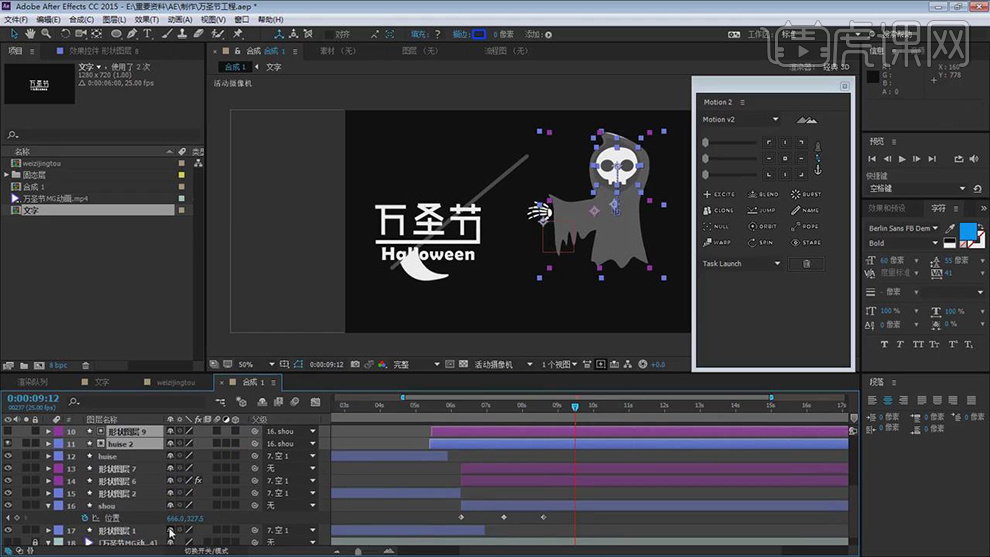
20.在给shou图层的【位置】打上左移的关键帧。

21.再将所有的鬼的图层的【父级】都关联到shou的图层上,将其随着手的【位置】的运动也跟着运动。

22.在给shou的图层的【旋转】在打上关键帧。
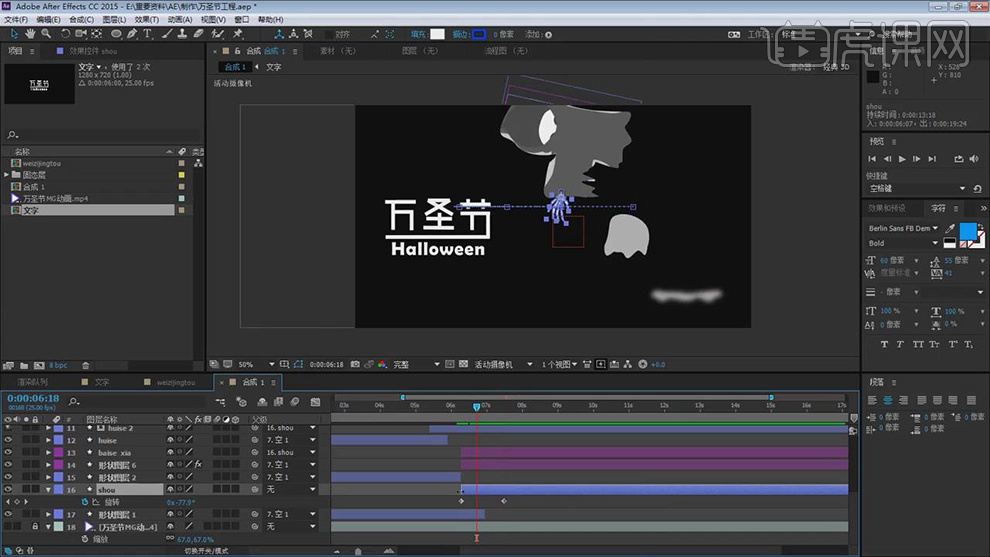
23.在【Ctrl+Shift+D】对shou的图层的时间轴进行分割,在给shou2图层的【位置】在打上移到的关键帧,将鬼的图层的父级都修改为手2图层。
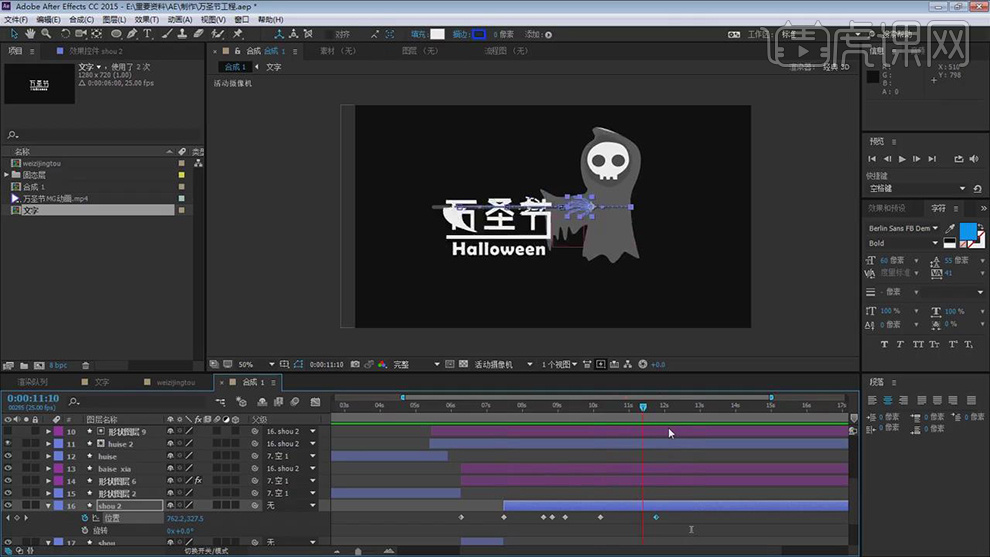
24.再将手2图层的所有的关键帧选中在按【F9】添加缓动。

25.在对手运动的关键帧的运动曲线进行调整。
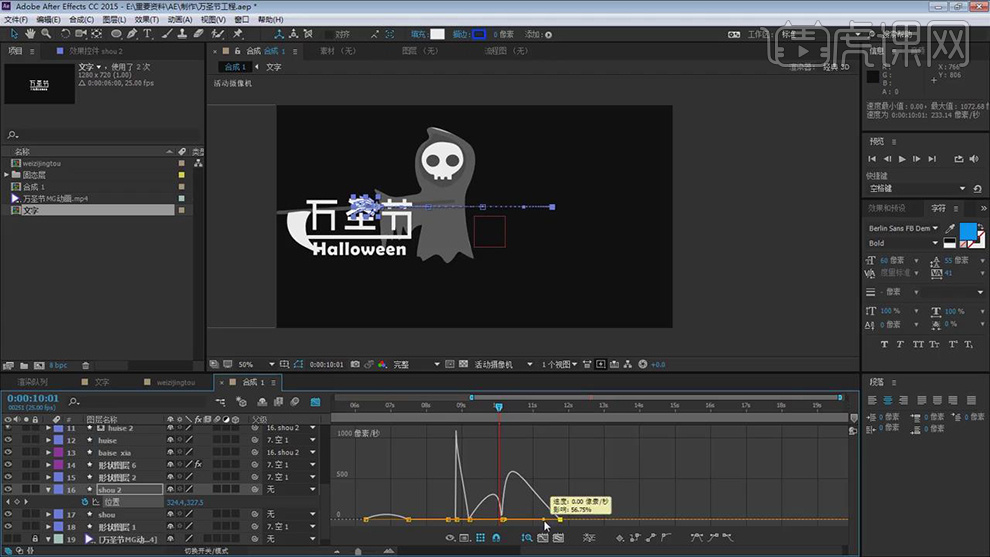
26.在给其他图层的所有的关键帧按【F9】添加缓动。对关键帧的运动曲线进行调整。

27.在对黄色的纯色层的时间轴进行拉长放在下面作为背景。
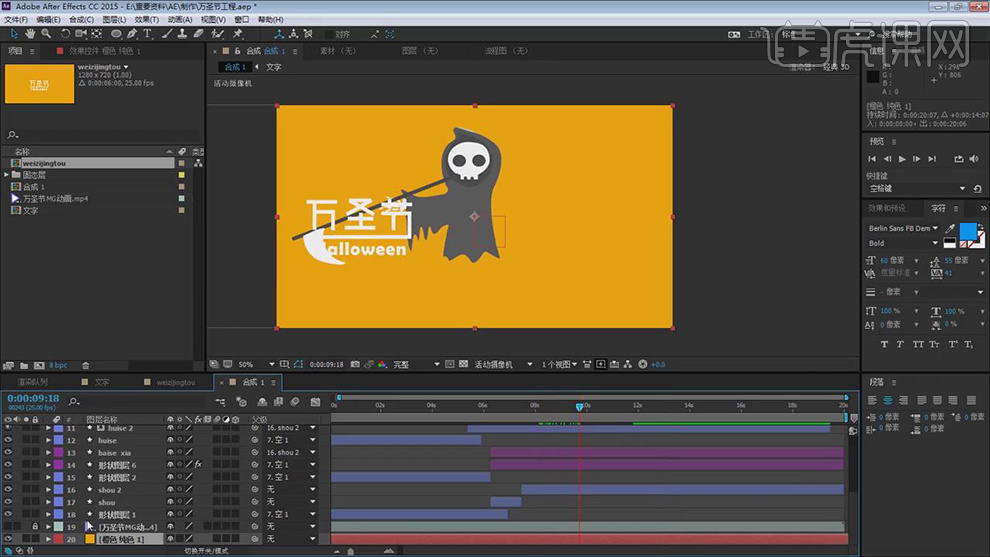
28.在【Ctrl+D】复制一层在给黄色图层上添加【分形杂色】的效果,在添加【色调】的效果,将白色映射选择黄色,在将图层模型选择【屏幕】。
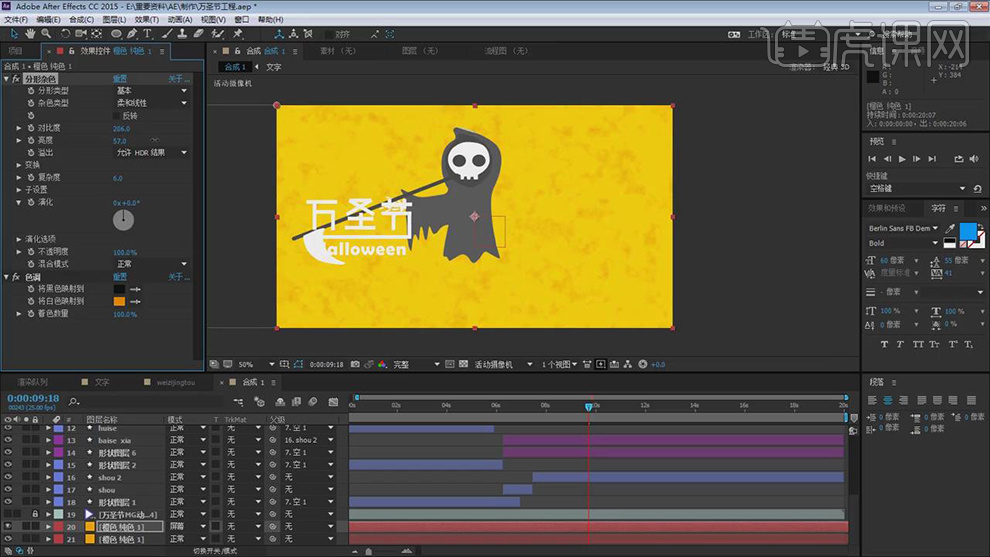
29.在给图层的【不透明度】先设为100,在降低在打上关键帧。
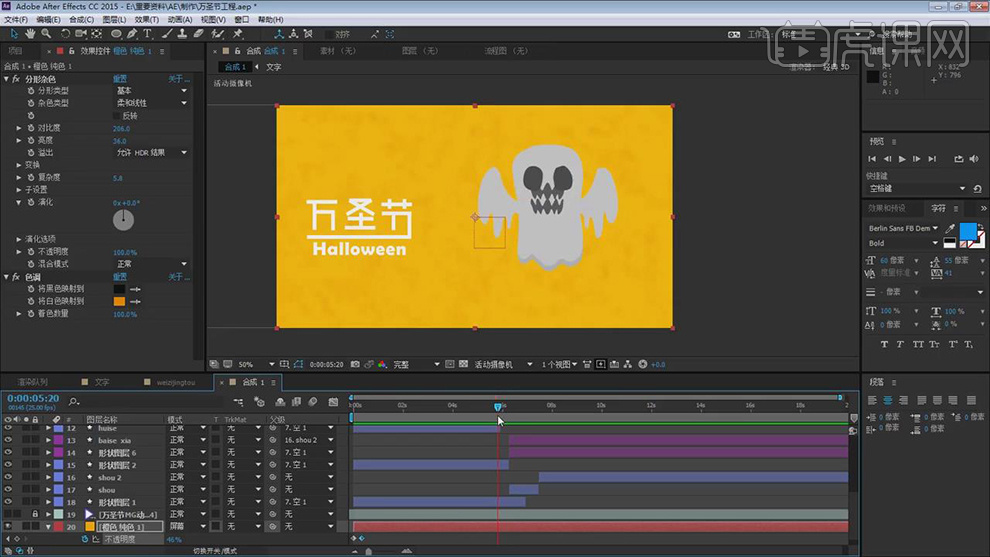
30.最终效果如图所示。

1.新建合成,修改命名,【宽:800,高:600】,背景为【品蓝色】,绘制圆形【形状图层】添加【扭转】,在开始打上关键帧,向后移动几帧打上关键帧,调整【中心点】,如图所示。
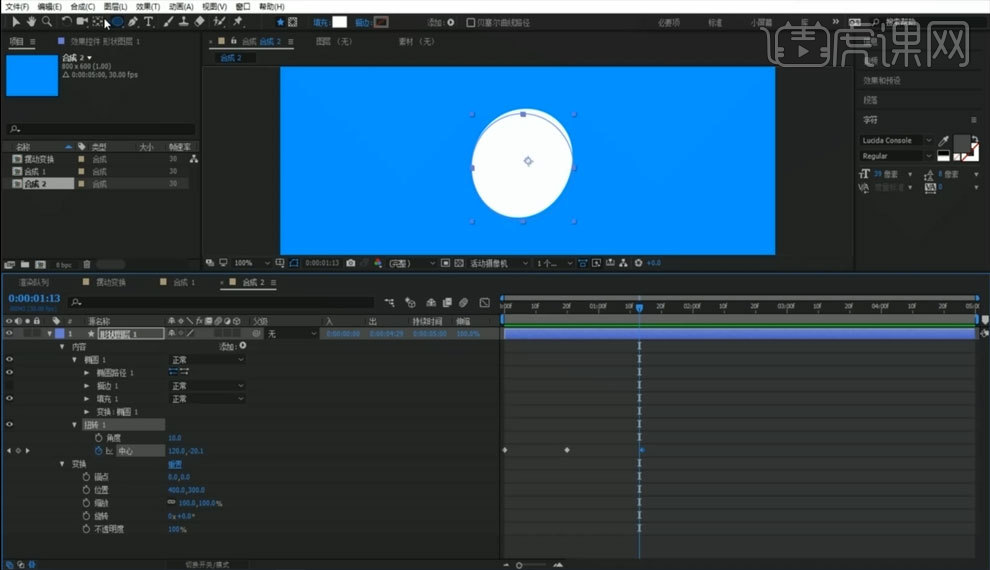
2.添加【旋转】参数为【-1】,【Ctrl+C】复制开始关键帧,【Ctrl+V】粘贴到3秒钟关键帧,如图所示。
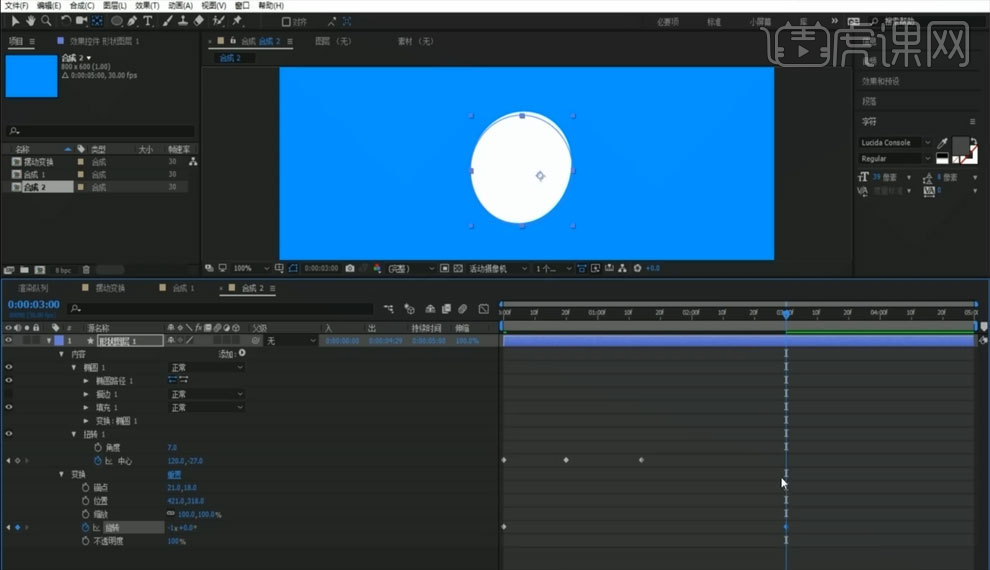
3.在调整【中心】参数,选择变换【旋转】,调整【曲线】,如图所示。
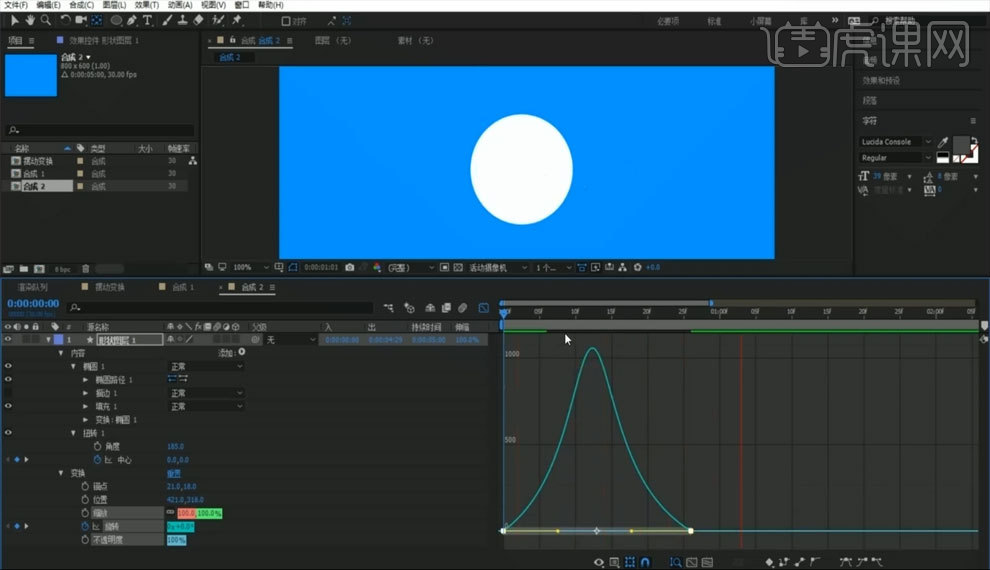
4.在1秒20F按【N】,按【空格键】进行预览观察,调整移动圆形位置,让画面更自然,如图所示。
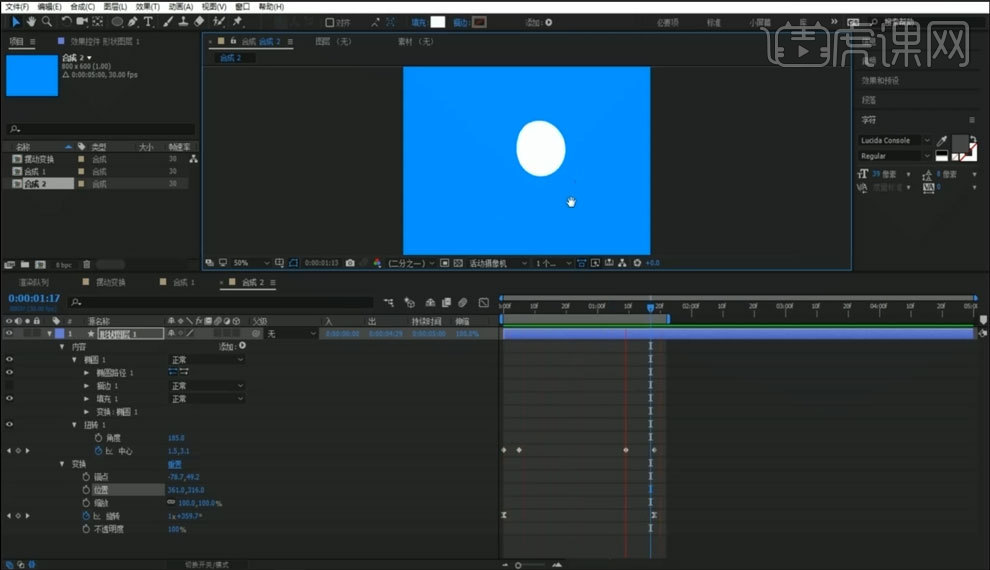
5.添加【图层样式】中【投影】,调整【投影】参数,如图所示。
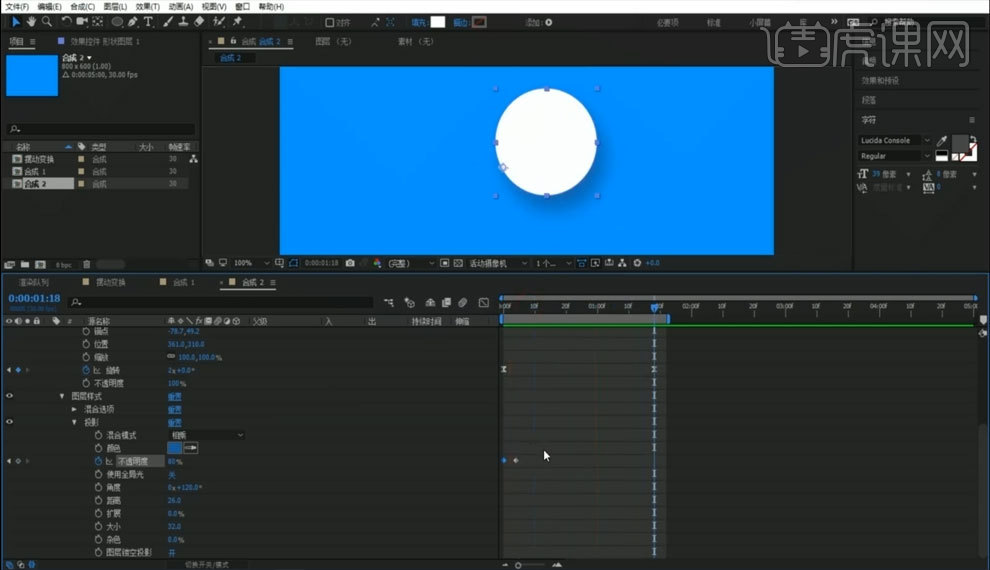
6.添加【图层样式】中【斜面和浮雕】,通过调整参数,按【空格键】进行预览观察,如图所示。
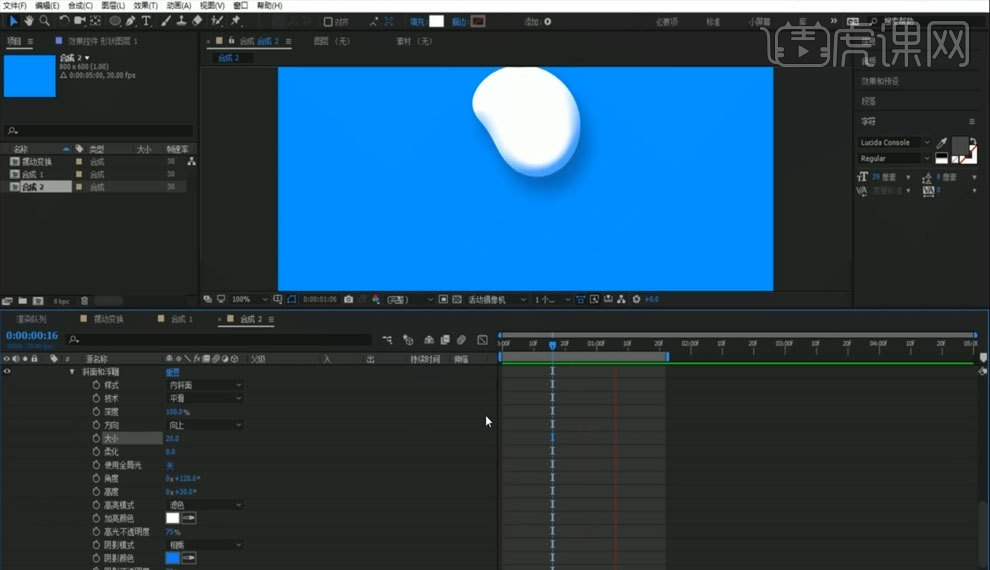
1.本课主要内容;如图所示。
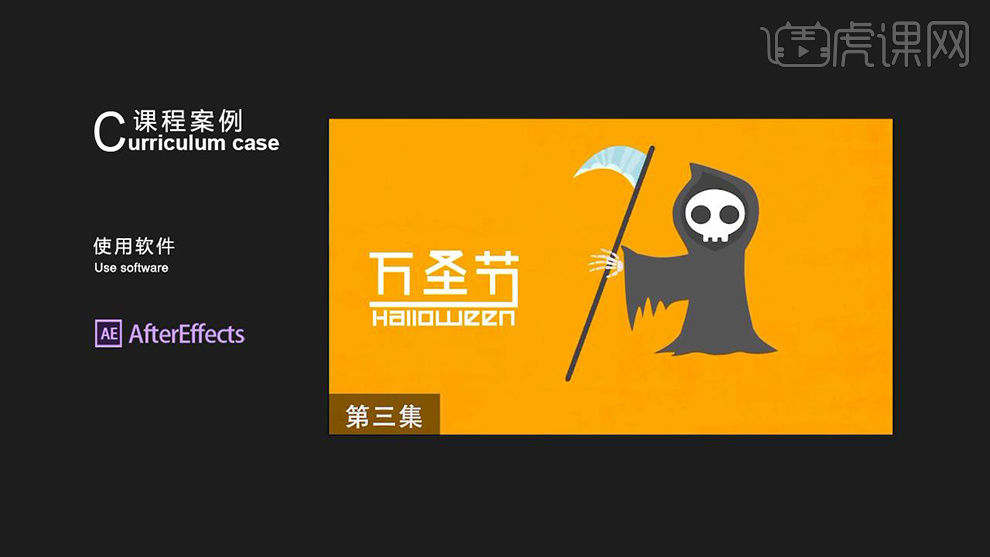
2.打开【AE】,【新建合成】设置【合成名称】总合成【尺寸】1280X720【帧数】25【持续时间】15秒。如图所示。
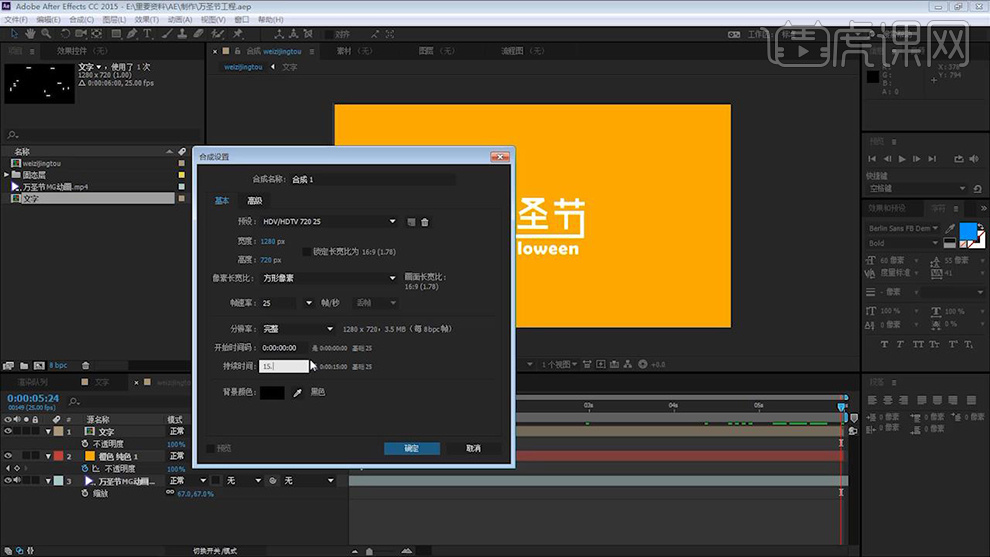
3.将万圣节动画【拖拽】到时间轴面板,按【S】缩放67%,【移动】视频位置。【合成】-【合成设置】-【持续时间】20秒。如图所示。
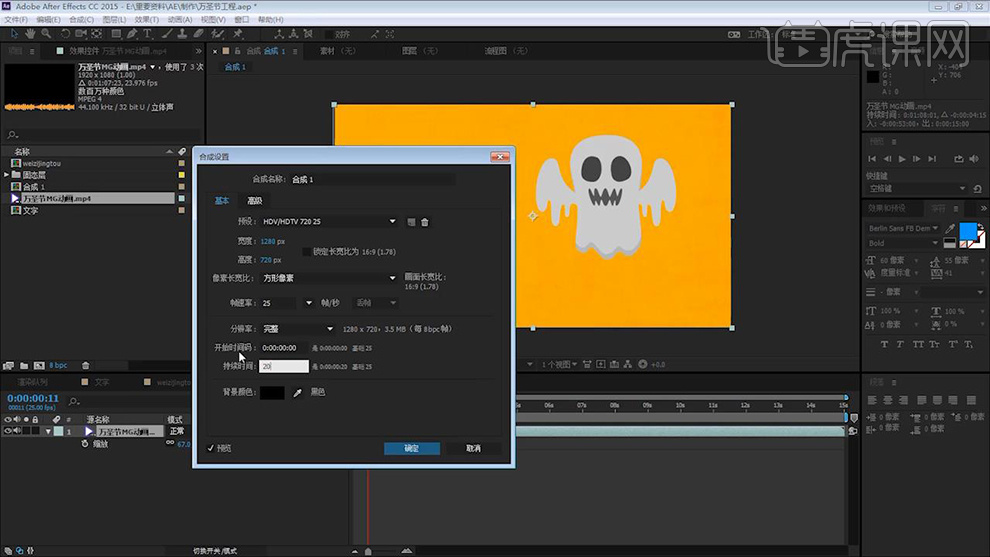
4.【关闭】视频声音,【锁定】视频。【移动】时间线。【新建】形状图层,【选择】钢笔工具,【填充】无,【绘制】形状,按【Alt】键调整手柄,按【Ctrl】键调整路径。【填充】颜色为灰色。如图所示。
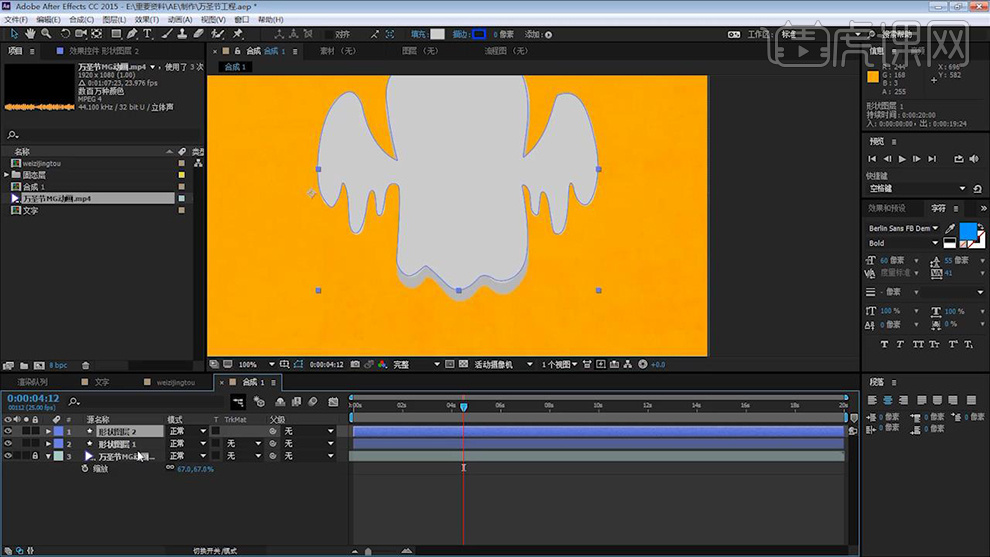
5.【Ctrl+D】复制图层,【向下】移动形状图层1,【关闭】图层眼睛,用【吸管工具】吸取颜色。【删除】形状图层1中的多余锚点。如图所示。
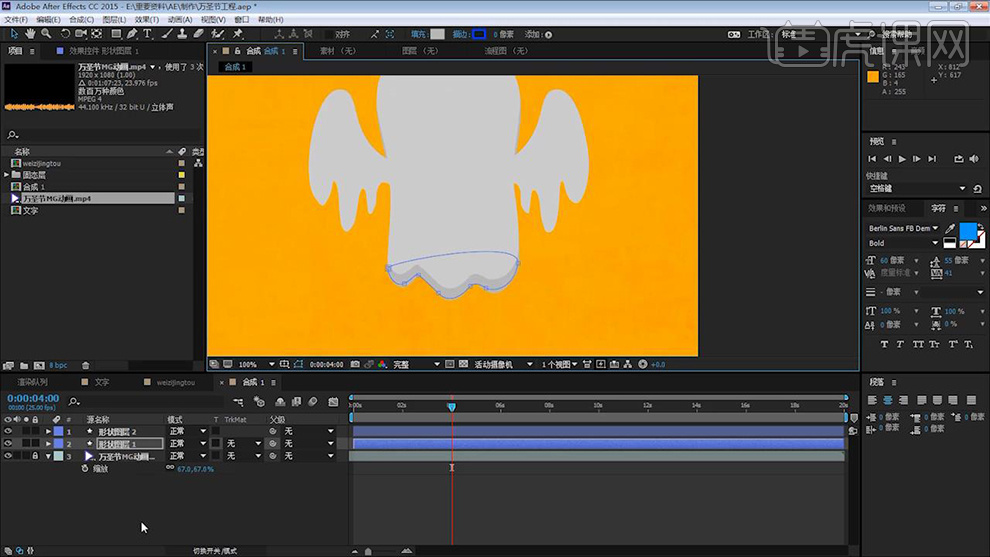
6.【新建】形状图层,【选择】钢笔工具,【填充】无,分别【绘制】眼睛和嘴巴,【填充】眼睛和嘴巴的颜色。【调整】路径。如图所示。
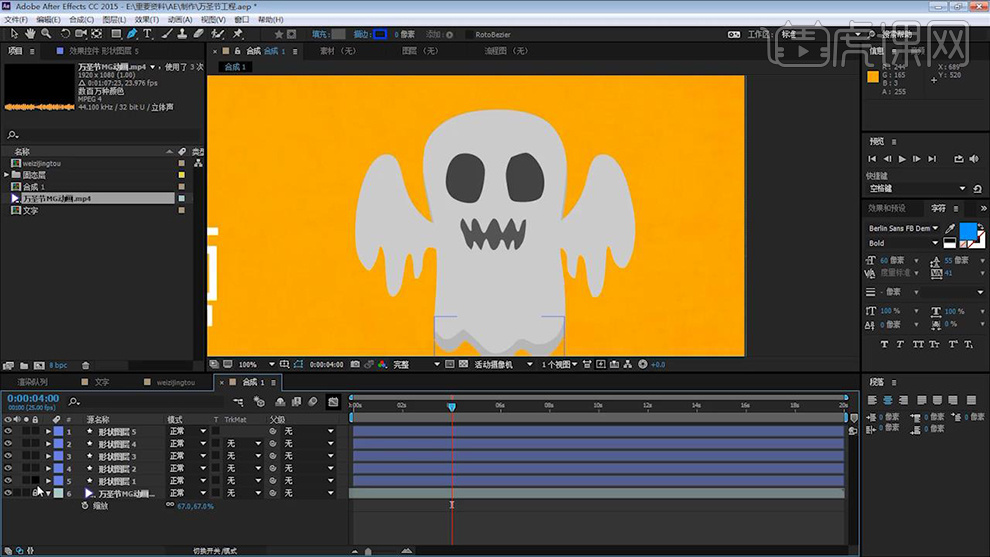
7.【新建】空对象,按【Shift】选择形状图层1至形状图层5,与空对象【建立】父子链接。如图所示。
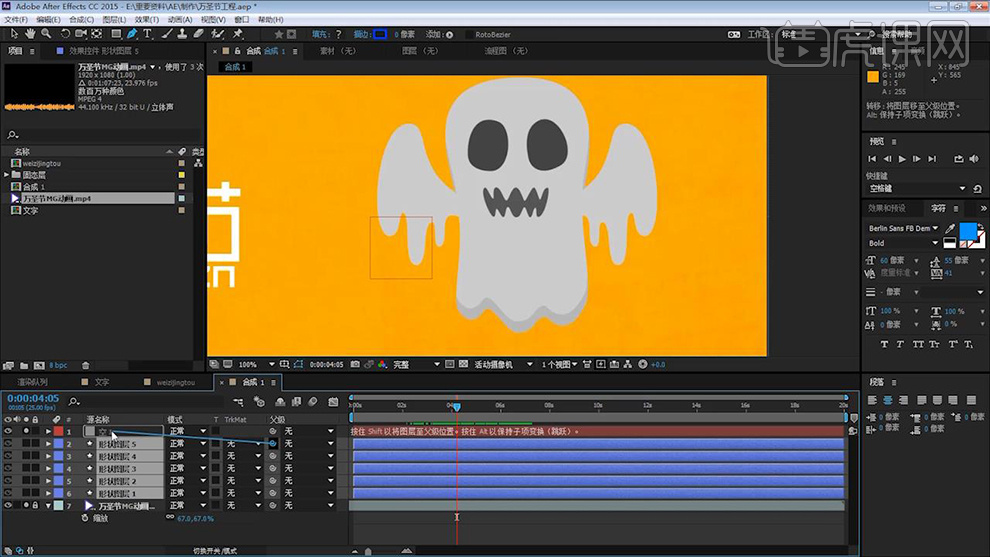
8.【选择】空对象,【移动】时间线,按【P】键打开位置,【添加】关键帧,【向前】移动关键帧。【调整】X轴和Y轴的位置。如图所示。
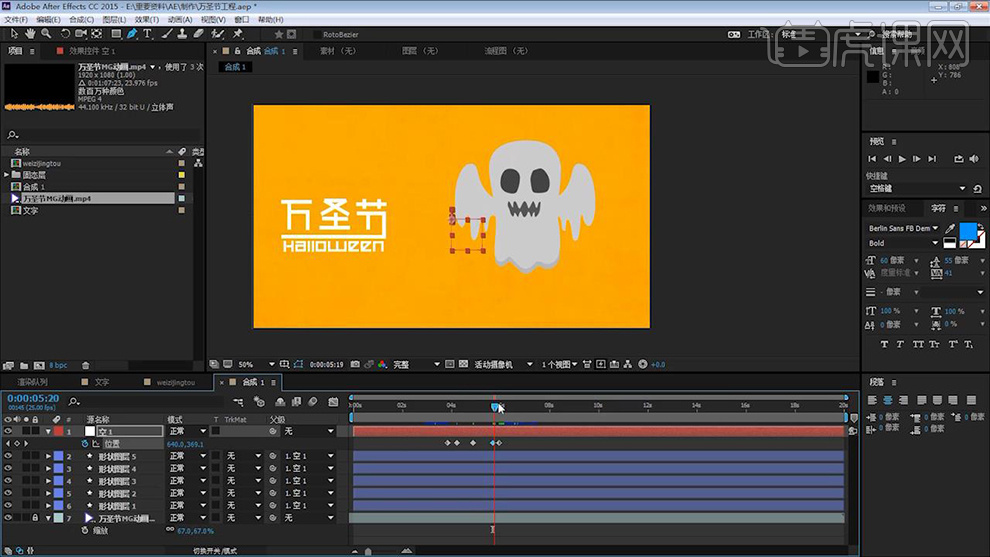
9.【选择】所有关键帧,【右键】关键帧辅助-【缓动】。如图所示。
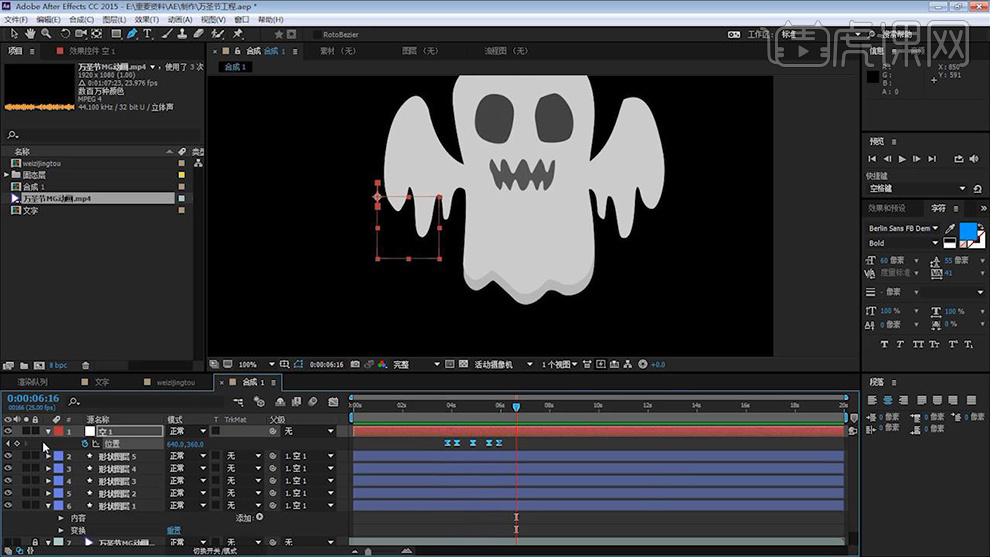
10.【选择】空对象,按【U】键显示所有关键帧。【选择】形状图层2,【Ctrl+Shift+D】拆分图层,【选择】后面的拆分图层,【Ctrl+D】复制。【关闭】形状图层2。如图所示。
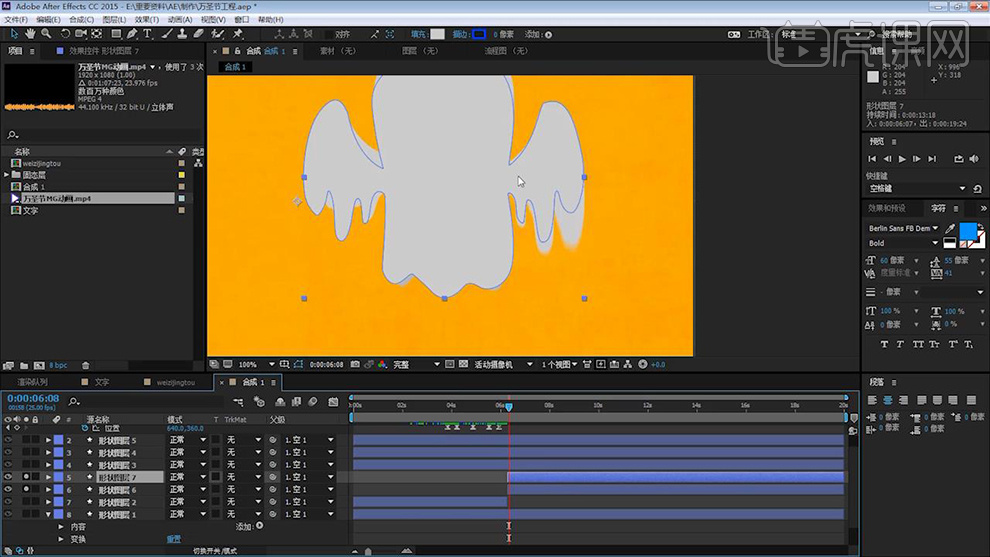
11.【选择】形状图层7,【选择】钢笔工具,再【切换】到选取工具,【展开】形状图层7,【形状1】-【路径】,【Delete】删除右边路径。【调整】路径。如图所示。
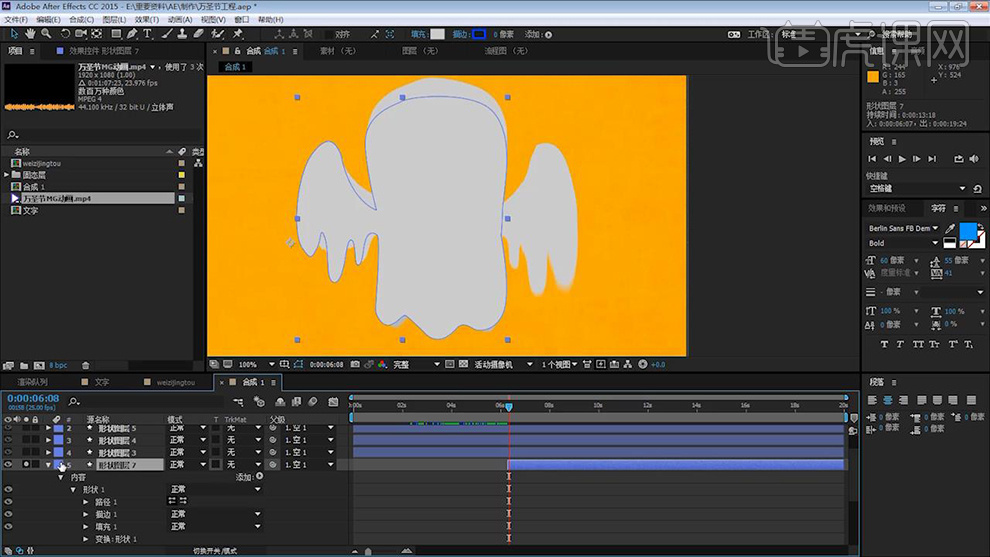
12.【选择】形状图层6,【选择】钢笔工具,再【切换】到选取工具,【展开】形状图层6,【形状1】-【路径】,【Delete】删除左边路径。【调整】路径。如图所示。
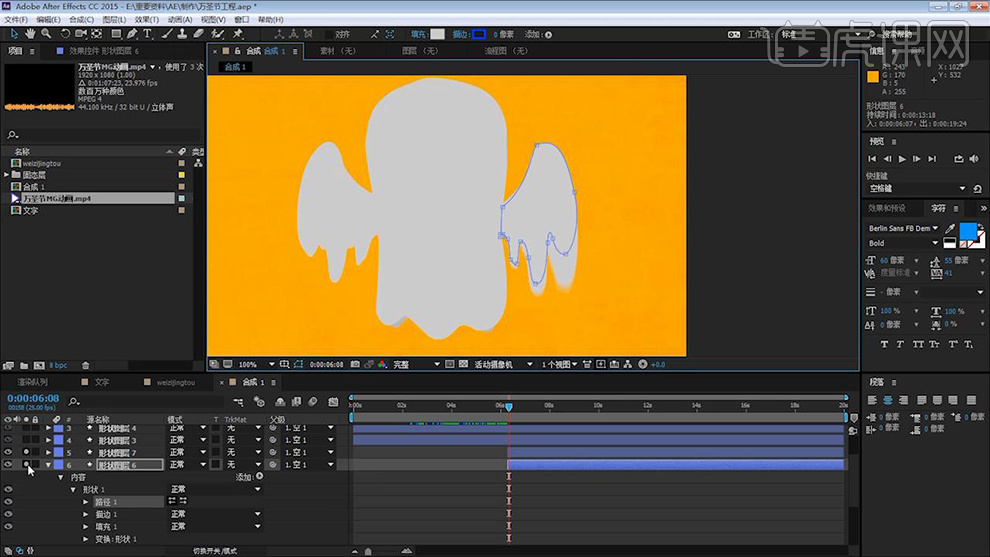
13.分别【选择】形状图层6和7,将【锚点】移至形状中心。如图所示。
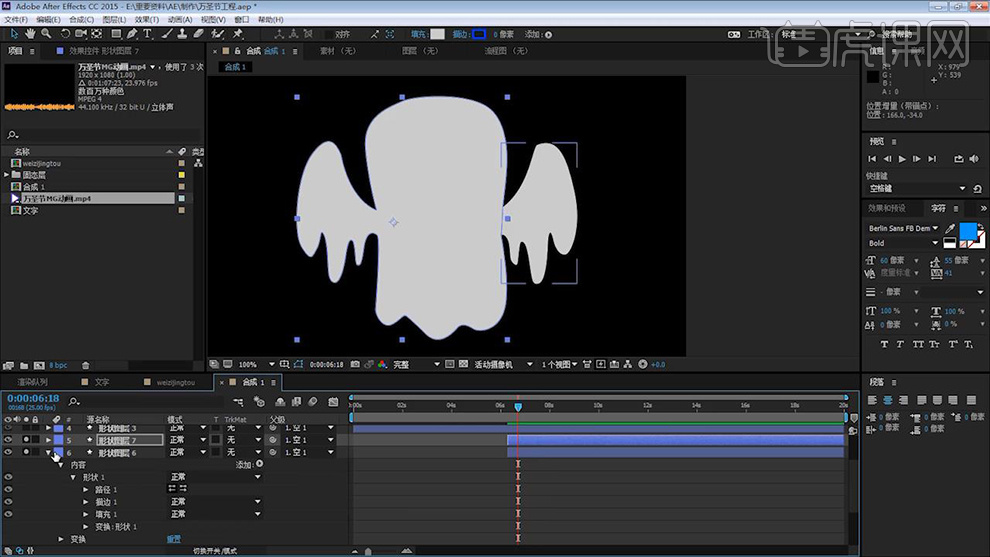
14.按【Shift】选择形状图层6和7,【添加】标签颜色。【选择】形状图层6,【选择】路径,【添加】关键帧。【调整】关键帧位置。【框选】所有锚点,【向下】移动位置。【调整】锚点形状、如图所示。
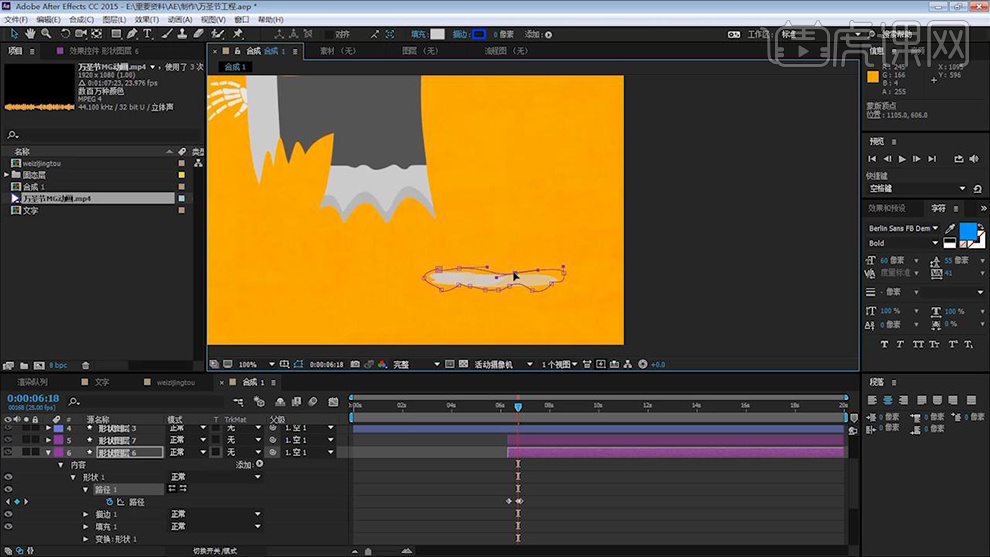
15.【选择】形状图层6,【效果】-【模糊与锐化】-【高斯模糊】,第一个关键帧【数值】0,第二个关键帧【数值】19.1,按【T】显示不透明度,按【U】键显示所有关键帧,【添加】关键帧。如图所示。
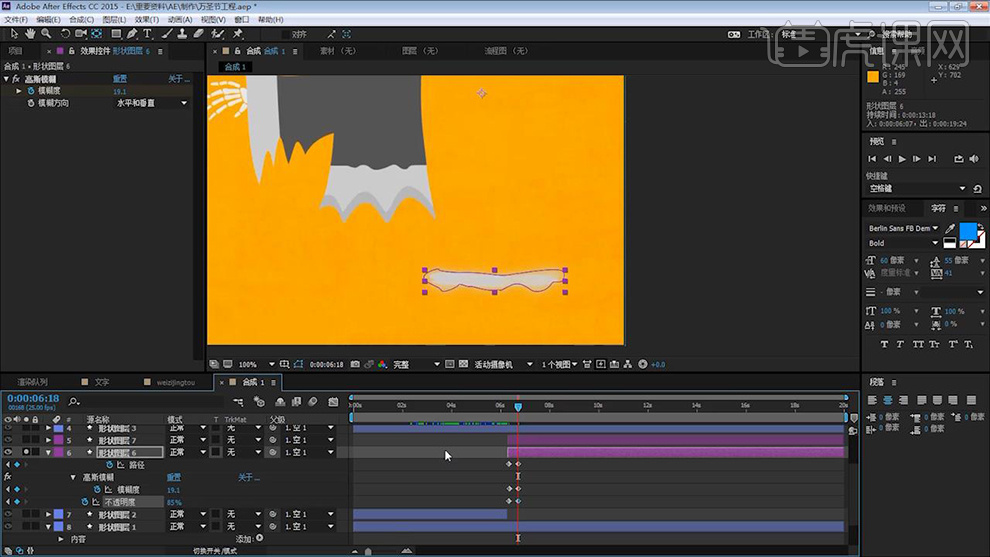
16.【框选】形状图层6的所有关键帧,【右键】关键帧辅助-【缓动】,【选择】路径层,【打开】图表编辑器,【调整】曲线。如图所示。
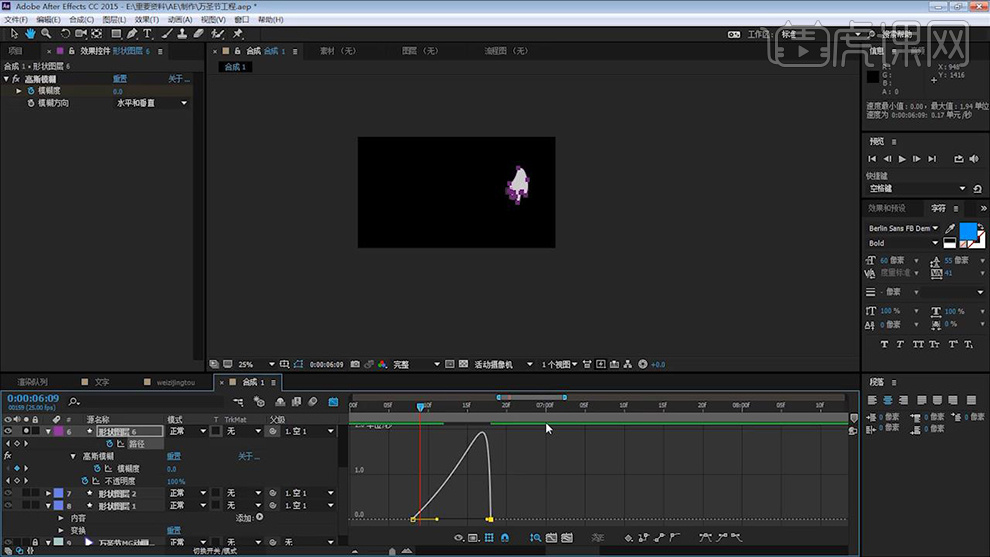
17.【选择】模糊度和不透明度,【打开】图表编辑器,【调整】曲线。如图所示。
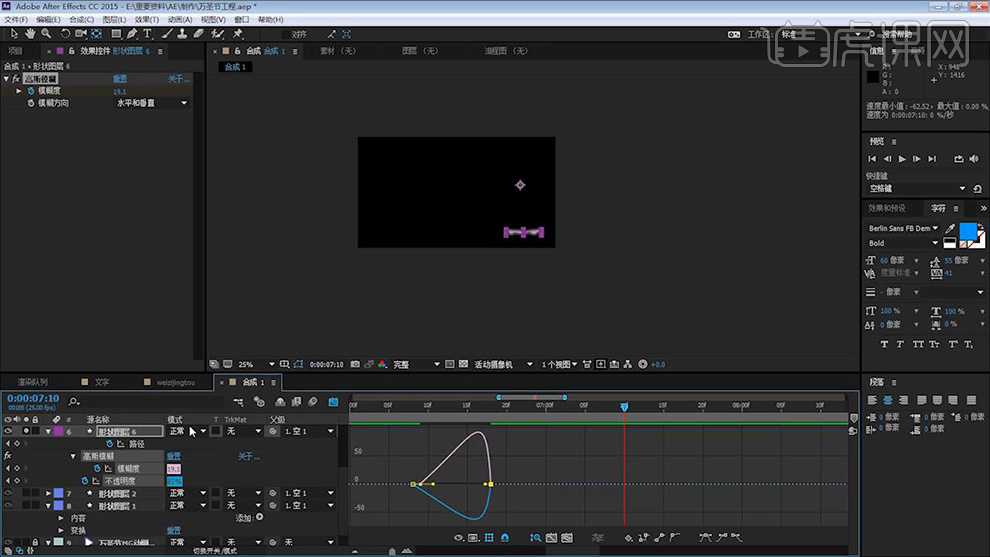
18.【移动】时间线,【选择】钢笔工具,【新建】形状图层8,用【钢笔工具】绘制帽子。【Ctrl+Z】可撤回操作。【填充】颜色。如图所示。
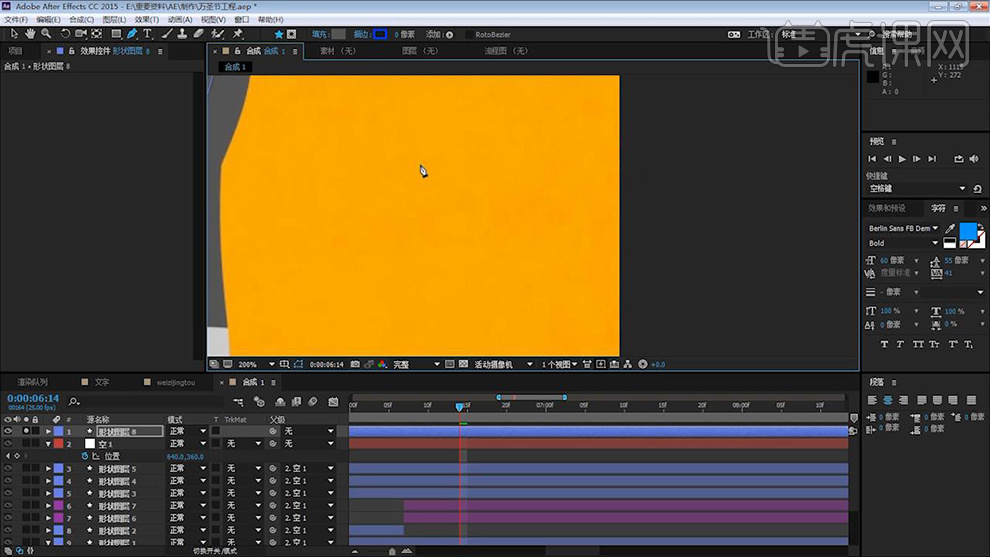
19.【选择】形状图层7,【移动】时间线,【选择】路径,【添加】关键帧。【向后】移动时间线,【调整】路径。如图所示。
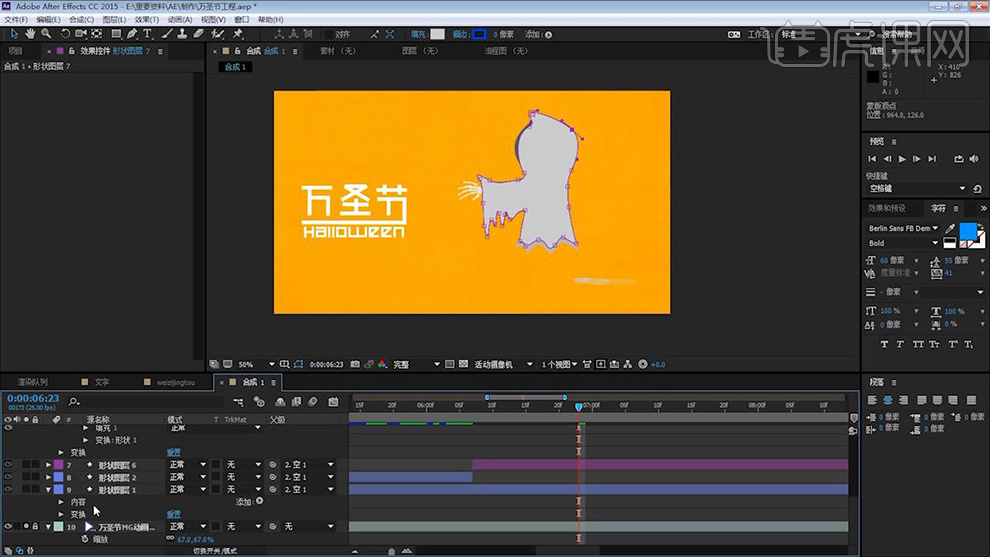
20.【选择】形状图层3,【移动】时间线,【选择】路径,【添加】关键帧。【向后】移动时间线,【选择】钢笔工具,【调整】路径,如图所示。
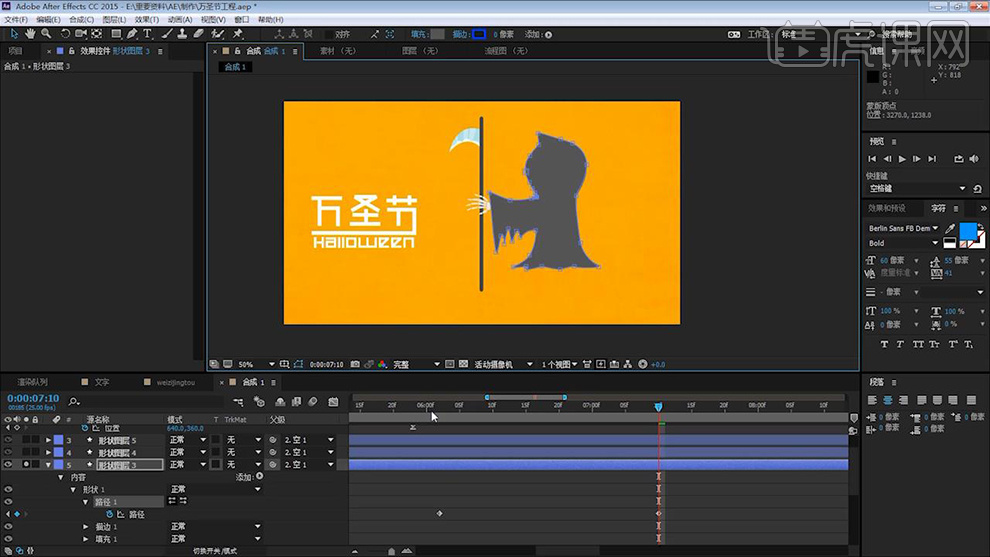
21.【选择】形状图层3,【Enter】键重命名huise,【选择】形状图层4和5,【Enter】键重命名yanjing,【选择】形状图层8,【Enter】键重命名maozi,如图所示。
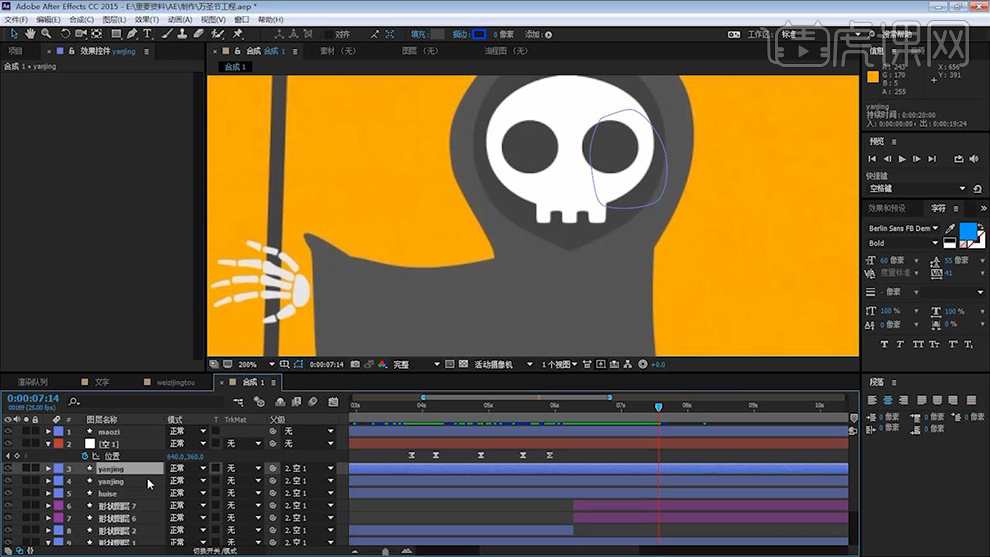
22.【新建】形状图层,【选择】钢笔工具,【填充】无,【绘制】面具,【切换】工具预设,【选择】椭圆工具,【绘制】椭圆形,【调整】形状。【Ctrl+D】复制蒙版图层。【填充颜色】白色,【蒙版】混合模式:相减。如图所示。
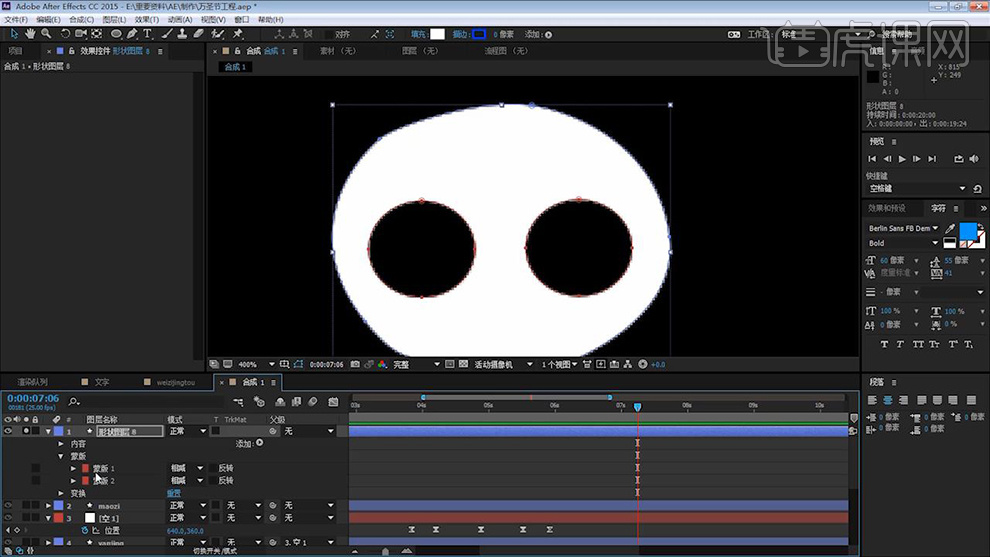
23.【选择】形状图层8,【P】打开图层位置,【移动】时间线,【添加】关键帧。【向前】移动关键帧,【移动】Y轴位置。如图所示。
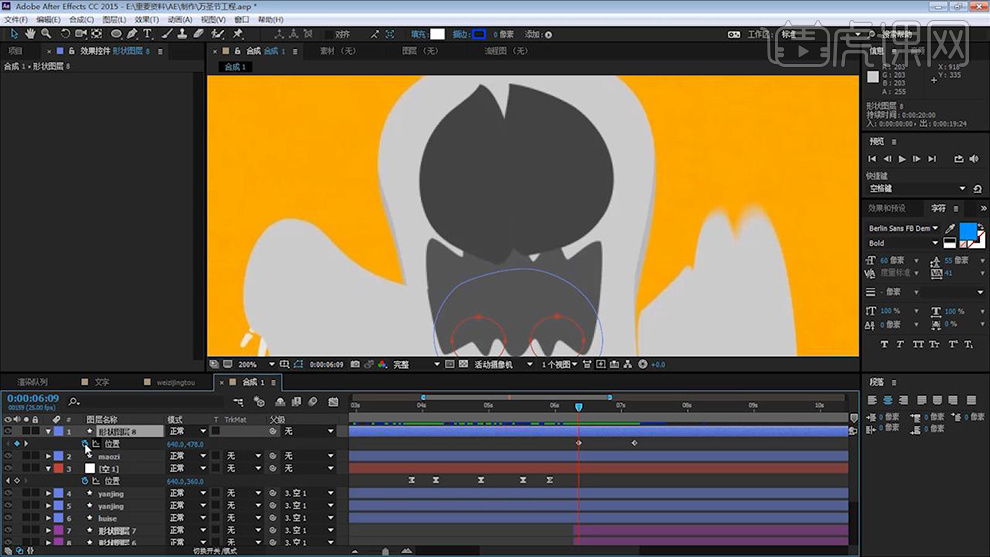
24.最终效果如图所示。

1.找到上面的横,在停的【位置】打一个关键帧往前走,回到【形状图层6】,在【开始】处数值调为20,【位置】数值移动,修剪多少位置移动多少,到移动下一个关键帧的时候,【开始】数值改为0,移动【时间轴】,【开始】数值改为20,【位置】打关键帧,找到消失的时间,【位置】移动数值,选择这两个关键帧播放。
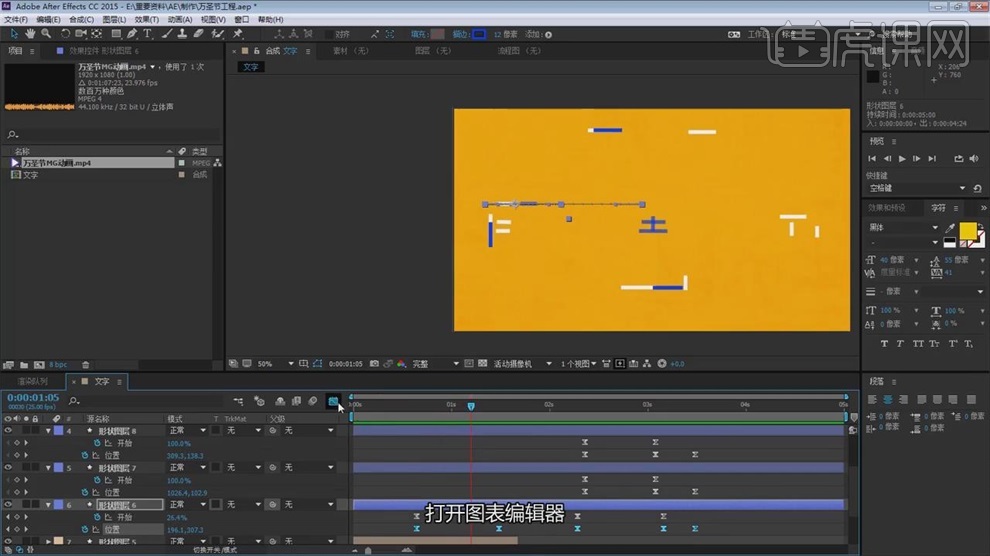
2.选择【位置】, 打开【图表编辑器】,在曲线上开始调快,后边调慢,关键帧的曲线也这样操作,如图所示。

3.回到【形状图层9】,在【位置】打关键帧,时间轴向前移动,将【形状图层10】和【形状图层9】的位置数值移动,找到【形状图层10】-【内容】-【修剪路径】-【结束】打一个关键帧,【形状图层9】-【内容】-【修剪路径】-【结束】打关键帧,按【U】 显示所有关键帧,移动时间轴到后边打关键帧,在有动画的时间上打关键帧,上面位置也打关键帧,在完全消失的时间点,移动【位置】往右走,【形状图层10】的【位置】也往右走,【形状图层9】中的【开始】数值改为68,选择【形状图层9】和【形状图层10】,按【U】打开所有关键帧,统一框选,右键【关键帧辅助】【缓动】。
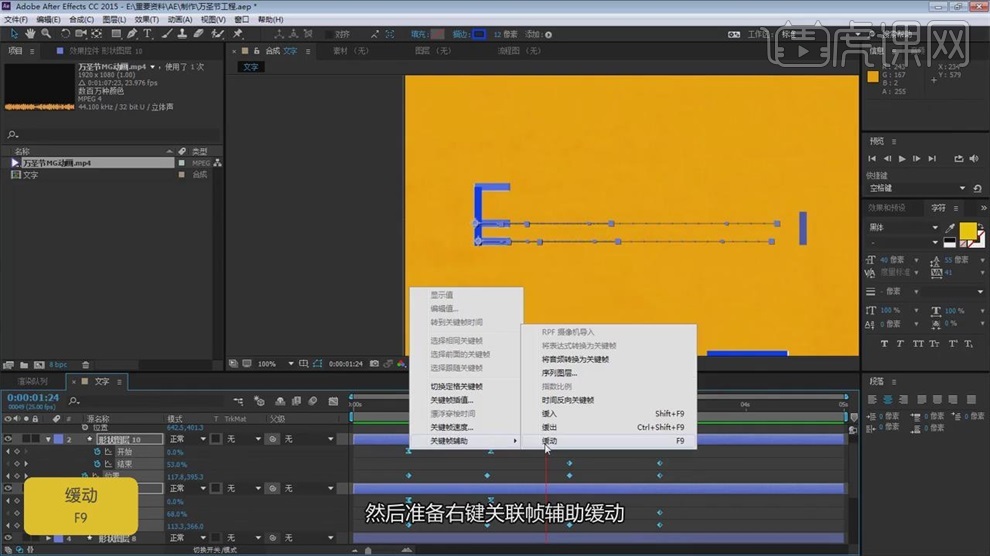
4.选中【形状图层9】和【形状图层10】中的【位置】,打开【图表编辑器】框选调整,如图所示。
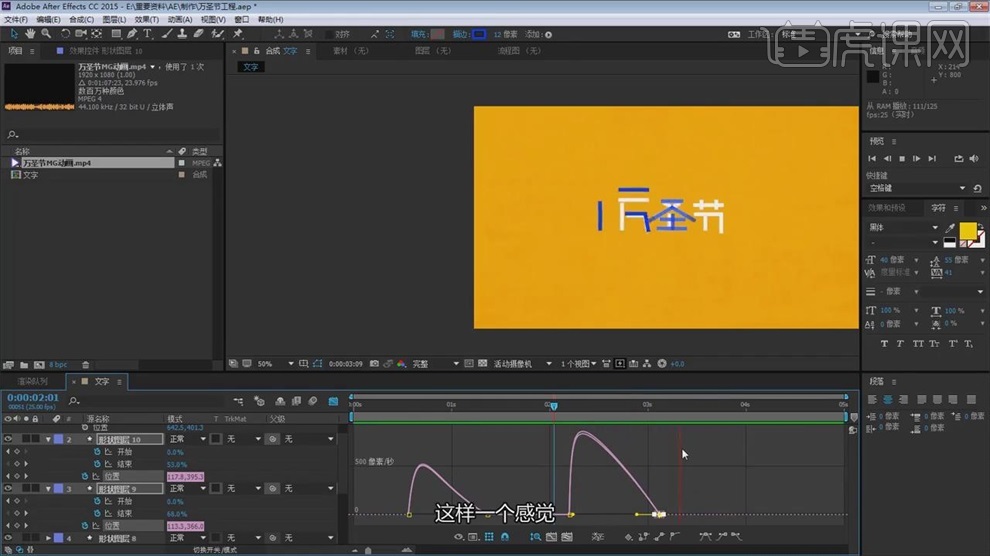
5.需要修改万圣节中圣字的一撇一捺,按住【shift】选中【形状图层7】和【形状图层8】,按【U】打开,选中【位置】,打开【图表编辑器】调整,如图所示。

6.需要修改万圣节中圣字的一竖,选中【形状图层11】,【位置】打关键帧移动往右走,在停的地方打关键帧,再往前往下走,按【U】打开所有关键帧,把修剪路径和关键帧对齐。
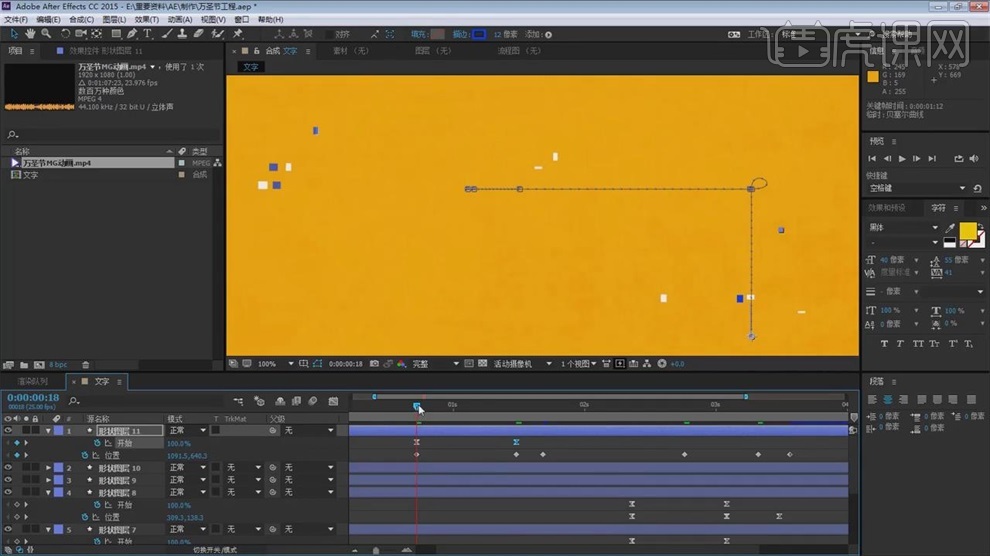
7.播放动画出现问题,删除有问题的关键帧,【ctrl+C】复制【ctrl+V】粘贴,框选所有位置上的关键帧,【关键帧辅助】【缓动】,打开图标编辑器,如果所示调整。

8.圣字中的竖需要停顿,【ctrl+C】复制前面关键帧【ctrl+V】粘贴,时间轴移动到需要停止的时间,打开【图表编辑器】调整速度,再次播放还是出现问题,时间没有匹配,将关键帧往前移动,打开【图表编辑器】调整为慢快慢。

9.选择横笔画【形状图层6】【ctrl+D】复制一层放到上面,剩下的圣笔画右键给黄色,找到【形状图层12】按住【U】关闭位置,移动位置,【钢笔工具】按住【shift】拉长做节字上长横,【ctrl+D】复制一层,切换【选取工具】往下移动,用【钢笔工具】调整大小做节字中下方长横,【ctrl+D】复制一个,按【R】
旋转90度移动位置,【钢笔工具】调短移动做节字下方长竖,【ctrl+D】复制一层移动做节上下方短竖,【ctrl+D】复制一层移动到上方做节字的上方短竖,【ctrl+D】复制一层做节字的上方第二个短竖。

10.选择【形状图层17】和【形状图层19】,按【P】,打关键帧往前走,节上两竖【shift】往上移动,按【U】两个图层所有关键帧打开,在上一个关键帧处【开始】改为百分之百完全不显示,删除前面修剪路径的关键帧,对齐关键帧,两个竖做好。
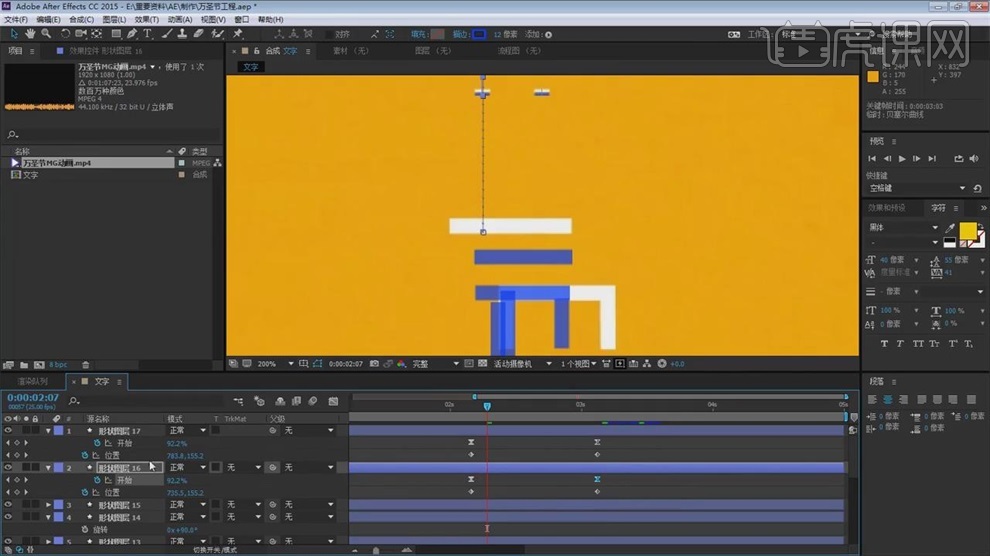
11.框选这两个关键帧,按住shift加选这两个关键帧,【关键帧辅助】【缓动】,打开【图标编辑器】调整为越来越慢,找到横【形状图层12】在开始做运动的时间处按【P】打开位置,往前走,在停留处打空关键帧,再往前移动X轴,【开始】改为0,删掉修剪路径,【关键帧辅助】【缓动】,打开【图标编辑器】调整前快后慢。
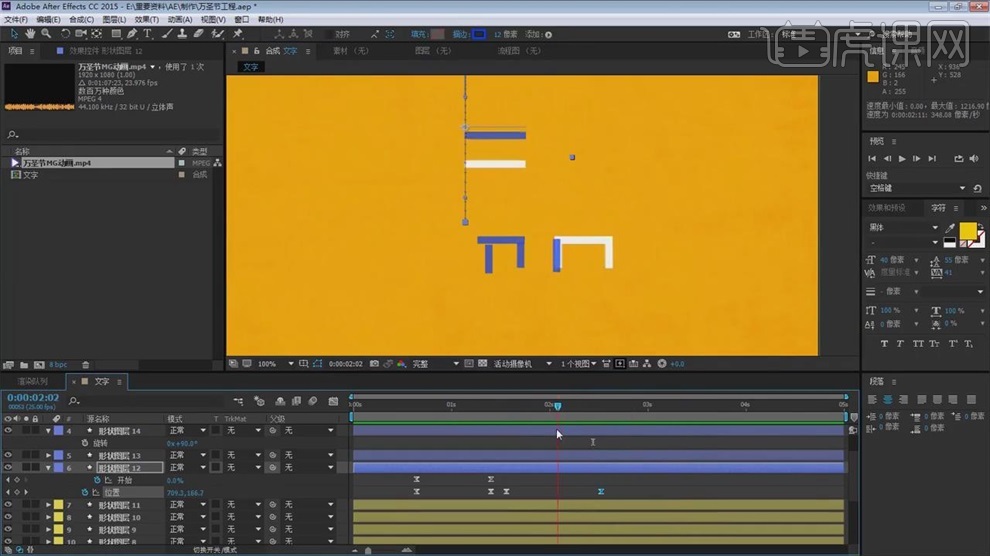
12.选择【形状图层13】,按【P】打开位置,移动X轴,按【U】打开所有关键帧,【开始】数值改为0,对齐关键帧,框选位置【图表编辑器】调整开始快后慢。

13.选择【形状图层14】,按【P】打开位置往下走,保持静止打关键帧,Y轴往上走,右边的关键帧往前提,;Y轴移动打关键帧,框选刚才打的关键帧,【关键帧辅助】【缓动】,打开【图标编辑器】前快越来越慢,再往后加速。

14.【形状图层14】,【开始】数值改为0,后边两个关键帧删除,到这里文字笔画已经做好,找到错误的【形状图层7】和【形状图层8】,按【P】打开位置,【图表编辑器】调整速度。

15.做节字笔画生长过程,不要选择任何图层,用【钢笔工具】绘制,按【T】降低透明度,移动时间轴,选择【形状图层18】【修剪路径】【结束】打关键帧,【alt+[】裁掉,【钢笔工具】按【shift】自动描边。
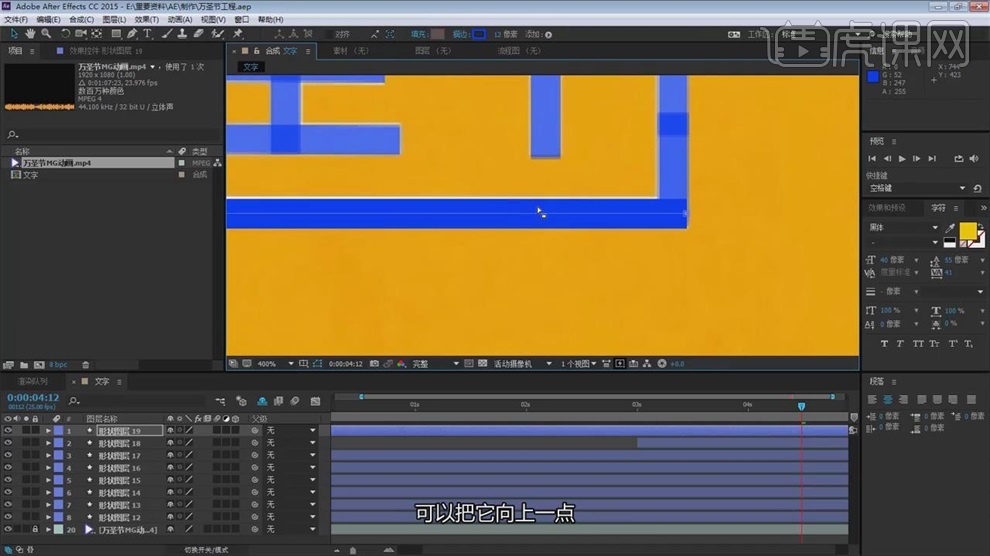
16.【形状图层19】和【形状图层18】【结束】修剪,右键【关键帧辅助】【缓动】,打开【图表编辑器】前快后慢再快,框选关键帧,打开【图表编辑器】前快后慢。

17.【合成】【合成设置】快捷键【ctrl+k】设置稍长,框选所有的图层都拉长,新建文本,粘贴文字,调整大小和字体。

18.在节字下方生成的时间点上,按【P】打开位置,框选这两个关键帧,打开【图表编辑器】调整开始快越来越慢,选择【矩形工具】绘制,去掉描边,填充颜色,选择文字图层后方的【alpha遮罩】,调整矩形大小,删除不需要的图层,框选这两个或者【ctrl】加选,然后【alt+[】。

19.【ctrl+A】框选所有的关键帧,按【T】所有透明度调为百分之百,【新建】【纯色层】设置为黄色,放在最下方一层,在上方【新建】【调整图层】【生成】【填充】为白色,关闭下方两个图层看到白色的笔画,【ctrl+X】剪切,新建一个图层【合成设置】命名文字镜头,文字拖下来【ctrl+V】粘贴纯色层,有小细节不对,按【P】打开位置,点击关键帧调整位置往下【S】缩放透明度改为67,文字制作完成。










